Знак треугольник с двумя стрелками: Определить какой значок что означает у меня на главном экране сверху?
Что означает значок треугольник со стрелками внутри на самсунге
Что означает значок треугольник и две стрелки внутри на телефоне самсунг? Если вы ищете ответ на этот вопрос, вы попали в нужное место.
Количество таких запросов показывает, что часто возникают проблемы с этим значком в строке состояния.
Вы не знаете, что это значит, и мешает ли это в работе вашего телефона. Конечно, значки могут отличаться в зависимости от того, какой у вас телефон и какая версия системы на нем установлена.
Только вы, скорее всего, имеете в виду одно из трех решений, которые я сейчас покажу ниже.
Экономия сотовых данных
Скорее всего, этот треугольник и стрелки внутри означает, что функция экономии сотовых данных включена. Это особенно полезно, когда у вас очень ограниченный интернет-пакет от оператора.
Это работает таким способом, что ограничивает передачу данных без необходимости в различных приложениях.
Если мы случайно включили этот режим, то, конечно, можете отключить его.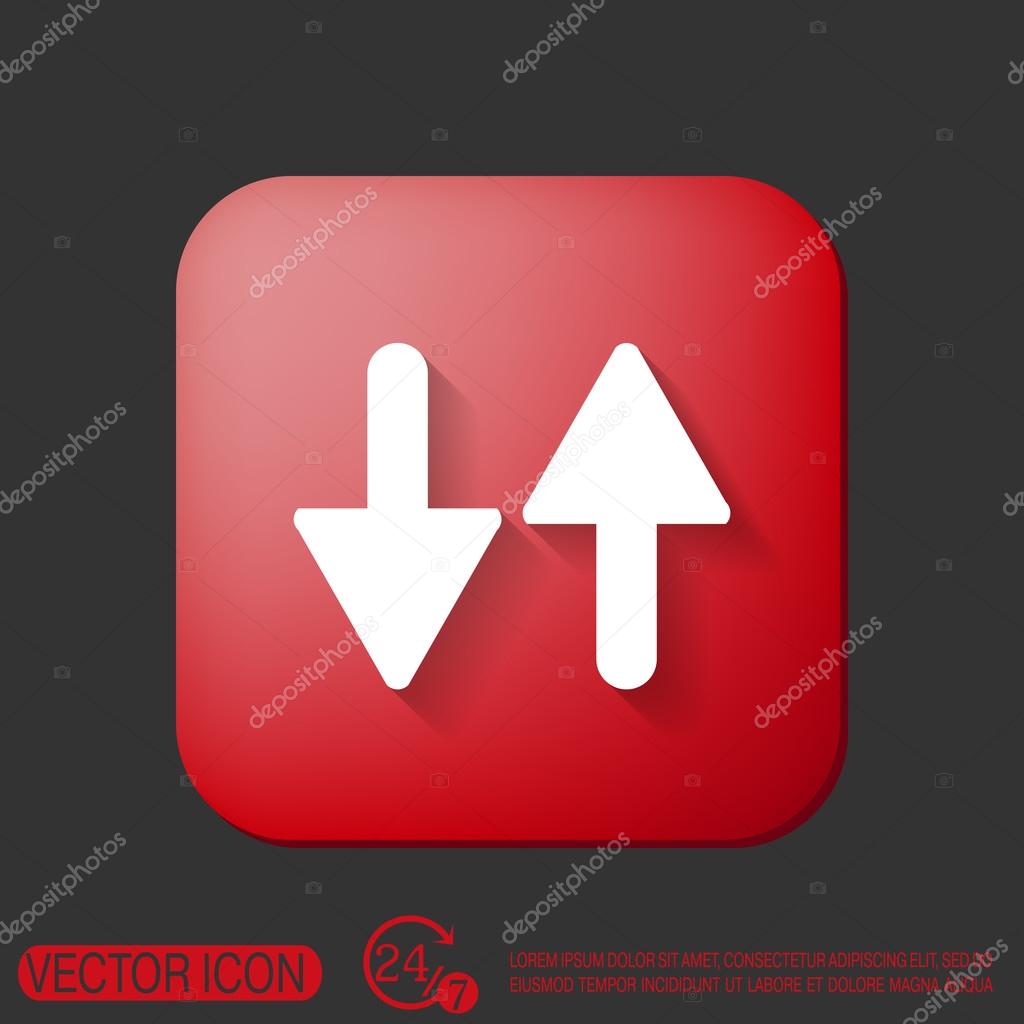 Переключатель режима можно найти на панели быстрого доступа или в настройках:
Переключатель режима можно найти на панели быстрого доступа или в настройках:
Настройки -> Подключения (Wi-Fi и Интернет) -> Счетчик данных -> Экономия данных
Внутренний роуминг
Для некоторых операторов мобильной связи такой значок может означать, что у вас включен внутренний роуминг.
Среди прочего, вам не о чем беспокоиться. Просто, когда вы находитесь вне зоны действия своего оператора, самсунг подключается к другому, и тогда может появиться такой значок.
Помимо изменения вашего местоположения для лучшего покрытия, вы также можете повлиять на это, изменив режим сети на 3G.
Такой значок довольно часто встречается в старых телефонах, в настоящее время встречается редко.
Экономия заряда батареи
Этот значок также может означать, что включен режим экономии заряда батареи, хотя обычно тогда такой треугольник со стрелками появляется на значке батареи или рядом с ней.
Только могут быть моменты, когда это будет именно так. Вы можете легко отключить режим экономии заряда батареи на панели быстрых настроек.
Вы можете легко отключить режим экономии заряда батареи на панели быстрых настроек.
Вы также можете добраться до переключателя вручную, чаще всего он будет в этом месте: Настройки -> Батарея -> Экономия заряда.
Больше, по крайней мере мне ничего неизвестно по данному вопросу, а в телефонах других производителей, я треугольника и две стрелки внутри не встречал вообще. Успехов.
Треугольник с двумя стрелками на экране самсунг
В новых смартфонах компании «Самсунг», работающих на системе Android Oreo (серии телефон Galaxy S, Galaxy Note и A), появился новый значок, который выглядит как треугольник со стрелками внутри.
Как выглядит на смартфонах Самсунг
По-другому эту функцию называют «экономия данных»
Значок треугольника с двумя стрелками внутри отображается на одной линии с индикатором заряда батареи в строке с уведомлениями.
Значение
Значок «треугольник со стрелками» расшифровывается как «экономия трафика». Когда значок появляется на экране, то это говорит, что функция экономии трафика активна.
Большинству приложений для того, чтобы активироваться и работать, нужен интернет. Когда устройство находится в Wi-Fi-зоне, пользователь может не беспокоиться о мобильном трафике. Но как только смартфон покидает зону бесплатного интернета, начинается трата мобильного трафика, она продолжается и тогда, когда приложение пребывает в фоновом режиме. И пользователь может даже не заметить, как лимит будет исчерпан. Специально для того, чтобы сэкономить мобильный трафик, и была разработана функция экономии.
- существенно уменьшает использование мобильных данных;
- растягивает срок автономной работы устройства;
- блокирует уведомления.
Как убрать значок экономии трафика
Экономия трафика может быть активной по умолчанию
- Нажать иконку «Настройки».

- Перейти в раздел «Соединение» (может называться «Подключения»).
- Потом в раздел «Использование данных».
- Нажать «Экономия трафика», чтобы отключить функцию.
В целом, это полезная функция, которая позволяет экономить средства и продлевать срок заряда батареи. Но если пользователь находится в зоне Wi-Fi, в работе этой опции нет никакой необходимости.
В новых смартфонах компании «Самсунг», работающих на системе Android Oreo (серии телефон Galaxy S, Galaxy Note и A), появился новый значок, который выглядит как треугольник со стрелками внутри.
Как выглядит на смартфонах Самсунг
По-другому эту функцию называют «экономия данных»
Значок треугольника с двумя стрелками внутри отображается на одной линии с индикатором заряда батареи в строке с уведомлениями.
Значение
Значок «треугольник со стрелками» расшифровывается как «экономия трафика». Когда значок появляется на экране, то это говорит, что функция экономии трафика активна.
Большинству приложений для того, чтобы активироваться и работать, нужен интернет. Когда устройство находится в Wi-Fi-зоне, пользователь может не беспокоиться о мобильном трафике. Но как только смартфон покидает зону бесплатного интернета, начинается трата мобильного трафика, она продолжается и тогда, когда приложение пребывает в фоновом режиме. И пользователь может даже не заметить, как лимит будет исчерпан. Специально для того, чтобы сэкономить мобильный трафик, и была разработана функция экономии.
- существенно уменьшает использование мобильных данных;
- растягивает срок автономной работы устройства;
- блокирует уведомления.
Как убрать значок экономии трафика
Экономия трафика может быть активной по умолчанию
- Нажать иконку «Настройки».
- Перейти в раздел «Соединение» (может называться «Подключения»).
- Потом в раздел «Использование данных».
- Нажать «Экономия трафика», чтобы отключить функцию.
В целом, это полезная функция, которая позволяет экономить средства и продлевать срок заряда батареи. Но если пользователь находится в зоне Wi-Fi, в работе этой опции нет никакой необходимости.
Но если пользователь находится в зоне Wi-Fi, в работе этой опции нет никакой необходимости.
Строка состояния Android может быстро заполниться ненужными иконками, особенно если Вы используете не стоковую версию Android (например, на телефонах Samsung или LG). К счастью, с помощью правильных инструментов Вы можете очистить эту область без потери функциональности.
Что же такое «Строка состояния»
Для начала давайте поговорим о том, что такое строка состояния. Верхняя часть интерфейса Вашего Android телефона разделен на две определенные области: панель уведомлений и строку состояния. Первое — это где размещаются все Ваши уведомления по мере их поступления, показаны просто как значки, чтобы вы знали, что есть что-то, что вам нужно знать. Мы не собираемся ничего делать с этой «половиной» бара.
В строке состояния находятся значки состояния: Wi-Fi, Bluetooth, мобильная сеть, аккумулятор, время, будильник и т.д. Дело в том, что Вам может не понадобиться постоянно видеть все эти значки.
Но это всего лишь один пример, и Вы, вероятно, увидите путь наших мыслей.
Хорошей новостью является то, что есть простой способ очистить панель состояния. Он называется System UI Tuner, и на самом деле это часть Android. Если Вы используете устройство с не стоковым Android, то это функция не часть системы, но есть способ использовать этот инструмент в любом случае. Здесь мы рассмотрим оба случая.
Доступ и использование System UI Tuner на стоковом Android
После того как Вы все настроите дальнейшие шаги будут очень простыми. Запустите приложение «System UI Tuner», а затем откройте меню в левом верхнем углу.
В меню выберите опцию «Status Bar». Так же, как на стоковом Android, Вы можете запускать и включать или отключать все, что вам нравится. Эти изменения должны произойти в реальном времени, поэтому, если Вы не понимаете, как это будет выглядеть, то можете легко внести изменения и сразу увидеть результат.
Читайте также: Почему недоступен вай фай на телефоне
Как может быть вам уже известно, в этой версии операционной системы Google, если она установлена на вашем смартфоне или планшете, вы можете задать три режима работы системы уведомлений: «Не беспокоить», когда никакие уведомления и сигналы вас не будут тревожить, включая даже сигнал будильника; «Важные», когда вы сможете получать только важные уведомления, и режим «Все», в котором будут отображаться все уведомления, как это происходило в более ранних версиях Android.
Включить один из этих режимов вы можете на системной панели управления громкостью и уведомлениями, которая вызывается коротким нажатием на клавишу увеличения/уменьшения громкости вашего планшета или смартфона:
Здесь вы можете не только выбрать интересующий вас режим, но и задать время его действия: бессрочно или – до следующей смены режима или в течение определенного участка времени, длительность которого можно с помощью экранных кнопок (+) или (-):
Так вот, если вы включите режим «Важные», на панели уведомлений появится индикатор об этом в виде той самой загадочной звездочки. В режиме «Не беспокоить» звездочка сменится на значок перечеркнутой окружности.
В режиме «Не беспокоить» звездочка сменится на значок перечеркнутой окружности.
Что входит в число «Важных сообщений» и как их изменить? Зайдите в меню основных настроек вашего устройства, раздел «Звуки и уведомления», пункт «Режимы оповещения»:
Как видно на скриншоте выше, здесь вы можете выбрать те события, которые будут относиться к важным оповещениям, включая мероприятия и напоминания, сообщения, входящие звонки и сообщения от определенных контактов, а также – задать расписание работы режима «Только важные оповещения» по дням недели и даже определенным часам в эти дни.
Даже очень продвинутые пользователи смартфонов могут открыть для себя неожиданные значки на экране, которые вроде бы и взялись из неоткуда. И что потом с ними делать, а еще более важный вопрос — что же они означают, приходится решать уже опытным путем. Еще более распространенной является подобная ситуация, если гаджет попадает в руки маленького ребенка — уж его-то интереса хватит на то, что раскопать все скрытые возможности вашего телефона.![]()
Откуда взялась звездочка и что она означает?
Каждый телефон любой торговой марки — от китайских моделей и до всем известного яблочного устройства, имеет в своем функционале массу настроек. Как правило, пользователи изначально задают стандартные настройки работы гаджета, к которым они привыкли и которые являются для них самыми удобными. И это уже — дело личного вкуса и предпочтений.
При этом многие из опций остаются невостребованными, особенно, если они являются инновационным решением от производителя операционной системы. Так вот, звездочка на телефоне в верху экрана — как раз одна из таких опций. Она свойственна только для операционок Андроид от версии 5.0 и выше. А значение ее очень просто расшифровывается — это режим работы телефона, когда принимаются исключительно “важные” сообщения и звонки.
Важно! Такая версия работы смартфона — одна из версий режима “Обычный”, “Не беспокоить”.
Выставить его можно как на определенное время, так и по какому-либо графику.
Убираем звездочку с дисплея
На самом деле, нет абсолютно никаких сложностей с тем, чтобы убрать звездочку с экрана телефона. Для этого:
- Переходим в базовое меню вашего гаджета — это можно сделать, нажав на значок шестеренки.
- Далее идем в настройки “Режимы”.
- Там снимаем галочку или нажимаем “Отключить” возле вкладки “Важное”.
Важно! В ходе осваивания нового гаджета иногда возникает много самых разных и казалось бы таких простых вопросов. Чтобы не тратить лишнее время и нервы, проще всего иметь на такие случаи понятные подсказки, которые мы для вас уже и подготовили:
Видеоматериал
Все, готово! Ваш смартфон теперь будет работать в привычном для вас интерфейсе без неожиданных для вас настроек и багов. Конечно, при условии, что гаджет случайно не разблокируется в кармане или сумочке, или до него больше не доберется продвинутый ребенок.![]()
В верхнем ряду с иконками на «Андроиде» иногда собирается много значков, значение которых пользователю неизвестно. К примеру, на что указывает пунктирный треугольник со стрелками на смартфонах от Samsung? Что это за особенный знак и можно ли его убрать?
Треугольник со стрелками внутри: что за знак, когда и где появляется
Эта иконка на верхней панели появляется на смартфонах «Самсунг», которые работают с версией «Андроид» Oreo (это модели из серий Galaxy S, Galaxy Note, A). Он ничего плохого не означает: только что сейчас на телефоне активирована функция «Экономия трафика». Причём трафика мобильного — то есть идёт экономия мобильного «инета».
Треугольник со стрелками означает одно — сейчас на вашем телефон включена экономия мобильного трафика, то есть интернета
Она помогает сокращать объём передаваемых данных. Ведь трафик потребляется даже тогда, когда ваши приложения (мессенджеры, браузеры и т. д.) работают в фоновом режиме. Кроме этого опция способна продлевать срок автономной работы девайса, то есть экономить заряд батареи.![]()
В общем функция полезна, но не всегда уместна. К примеру, если вы пользуетесь безлимитным мобильным интернетом или «Вай-Фаем». В этом случае можно отключить функцию — значок исчезнет с панели.
Как убрать этот значок
Изначально функция «Экономия трафика» может оказаться активной на устройстве. Чтобы её отключить, нужно выполнить всего несколько шагов:
- Перейдите в настройки смартфона — для того кликните по иконке шестерни на домашнем экране или в меню с приложениями.
- Откройте раздел «Подключения» или «Соединение».
- Зайдите в блок «Использование данных».
- Тапните по строчке «Экономия трафика». Переведите тумблер справа вверху в положение «Откл.» (он должен стать серым).
Деактивируйте параметр «Экономия трафика»
Треугольник со стрелками можно легко и быстро убрать в настройках телефона: в разделе «Использование данных» отключаем опцию «Экономия трафика». Но делать это рекомендуется, если пользуетесь безлимитным мобильным «инетом» или «Вай-Фаем».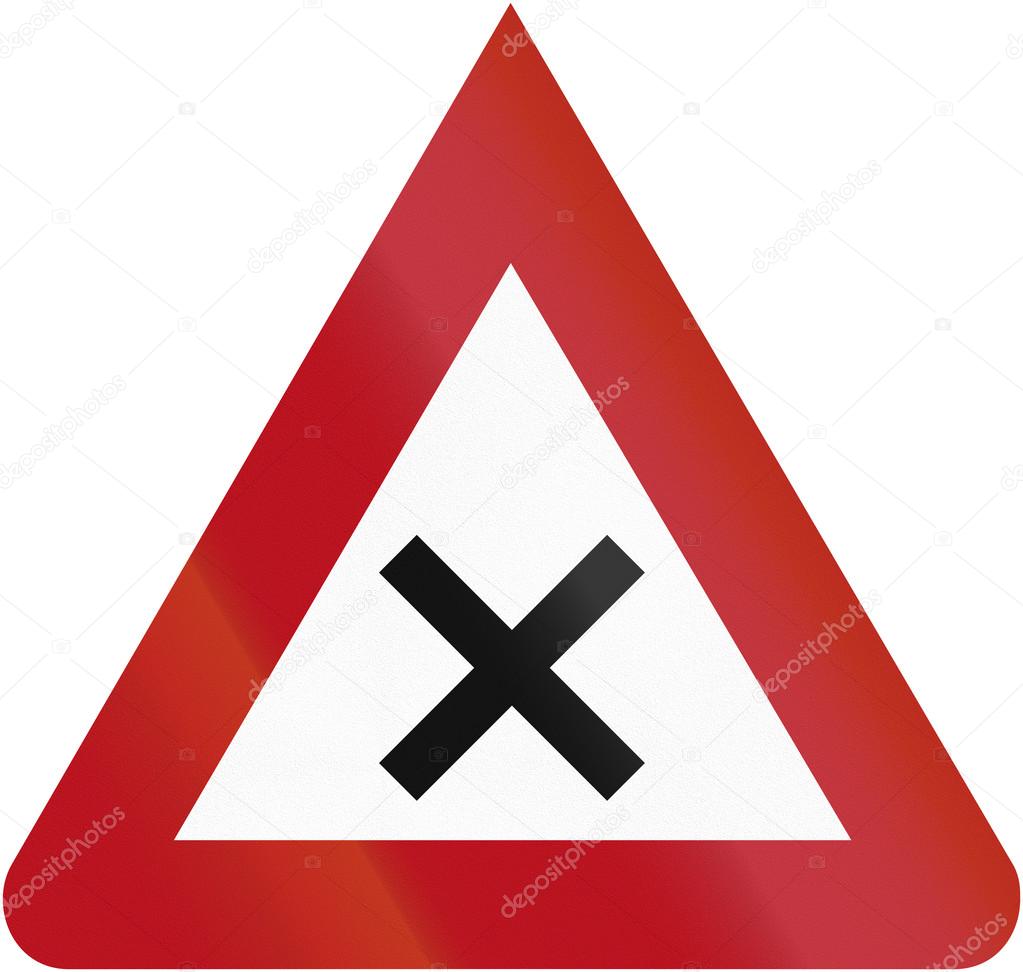
“>
Треугольник со стрелками — самый узнаваемый символ заботы об окружающей среде
Самый узнаваемый символ заботы об окружающей среде
Переработка макулатуры и металлолома – одно из ведущих направлений современной промышленности. Первый отраслевой этап заключается в грамотной сортировке. Для обеспечения раздельной утилизации на упаковку товаров наносится специальная маркировка. Знак вторичной переработки ♻ символизирует возможность многократного использования материала. Цифирные и буквенные коды внутри треугольника говорят о природе сырья.
Что означает треугольник на упаковках?
Знак треугольника с тремя стрелками — это знаменитая петля Мебиуса. В качестве официального символа переработки предложен американским студентом Гарри Андэрсоном. Созданный юным американцем макет победил в конкурсе 1970 года, приуроченному к первому Дню Земли. Три стрелки бесконечно перетекают друг в друга, символизируя «создание» → «применение» → «утилизация», как основные циклы переработки.
Расшифровка знаков переработки бумаги и металла на упаковке
В 1994 г. для систематизации категорий переработки, специальной комиссией Европейского союза (ЕС) было предложены цифровые коды. Данные числовые диапазоны используются на территории стран ЕС, Евразийского экономического союза, США, Австралии и Новой Зеландии, а также ряда других стран.
Цифры в треугольнике – универсальная система нумерации, которая легко позволяет определить характер материала.
Знаки переработки бумаги:
- 20 РАР – гофрированная бумага, используется для производства картонной упаковки для продуктов, косметики, бытовых приборов;
- 21 РAР – прочая бумага, применяется для изготовления упаковок сыпучей бакалеи (мука, сахар), ряда печатных изданий;
- 22 PAP – бумага для журналов и газет, почтовых конвертов, канцелярская бумага;
- 23 РАP – полиграфический картон. Разновидности вощеной бумаги: книжные обложки, открытки, декор во флористике.
Знаки переработки металлической упаковки:
- 40 FE – Сталь, основной материал для производства консервных банок: сгущенное молоко, овощные, рыбные и мясные консервы;
- 41 ALU – Алюминий, применяется в производстве алюминиевых банок, тюбиков для кремов и мазей, зубной пасты.

Забота о будущем
Знания о классификации вторсырья и методах его переработки – основа грамотного распределения ресурсов. Вторичное использование бумажной и металлической упаковки положило начало экологичному потреблению. Всегда ищите треугольник из трех стрелок, напечатанный на упаковке, чтобы не выбрасывать ценное сырье.
Таинственные знаки, треугольник со стрелками, символы на посуде, знаки на посуде, маркировка на посуде, знак вторичной переработки
Пока еще далеко не все россияне знают о том, какой смысл несут в себе таинственные знаки, которые можно увидеть на пластиковой посуде. «Комсомольская правда» рассказывает читателям о значении этой маркировки.
PS — в составе посуды есть полистирол. Она хрупкая, легко ломается, от горячего деформируется. Использовать ее можно только для холодных продуктов. Нельзя разогревать в микроволновке: при контакте с горячим посуда будет выделять токсичный стирол.![]() Он же будет активно выделяться, если в стаканчик с таким обозначением налить алкоголь. Стирол токсичен, вызывает обострение аллергии, влияет на нервную систему, накапливаясь в печени и почках, может привести к циррозу.
Он же будет активно выделяться, если в стаканчик с таким обозначением налить алкоголь. Стирол токсичен, вызывает обострение аллергии, влияет на нервную систему, накапливаясь в печени и почках, может привести к циррозу.
PP — в составе полипропилен. Наиболее безопасная посуда, достаточно прочная. Можно использовать для горячего — выдерживает выше 100 градусов по Цельсию. Можно использовать в микроволновке. Но нельзя пить из такой посуды алкогольные напитки: выделяется формальдегид или фенол. От этого канцерогенного вещества страдают печень и почки, а также зрение.
Треугольник из стрелок — знак вторичной переработки сырья. Означает, что такую посуду можно переработать. Цифры внутри треугольника рассказывают о материале (1 — 19 — пластик, 20 — 39 — бумага и картон, 40 — 49 — металл, 50 — 59 — древесина, 60 — 69 — ткани и текстиль, 70 — 79 — стекло).
«Бокал и вилка» — посуда может контактировать с продуктами. Соответственно, перечеркнутые «бокал и вилка» — предмет не должен соприкасаться с пищей.
Соответственно, перечеркнутые «бокал и вилка» — предмет не должен соприкасаться с пищей.
И в заключении напоминаем, что после пикника ни в коем случае нельзя сжигать одноразовую посуду — дым от нее ядовит. Если вы решили использовать одноразовую посуду второй раз, будьте готовы к тому, что в ваш организм вместе с едой могут попасть кадмий, свинец, фенол и формальдегиды, которые выделяются из пластика, если у него поврежден верхний защитный слой.
Тема статьи: знак вторичной переработки
что он значит и как убрать
В новых смартфонах компании «Самсунг», работающих на системе Android Oreo (серии телефон Galaxy S, Galaxy Note и A), появился новый значок, который выглядит как треугольник со стрелками внутри.
Как выглядит на смартфонах Самсунг
По-другому эту функцию называют «экономия данных»
Значок треугольника с двумя стрелками внутри отображается на одной линии с индикатором заряда батареи в строке с уведомлениями.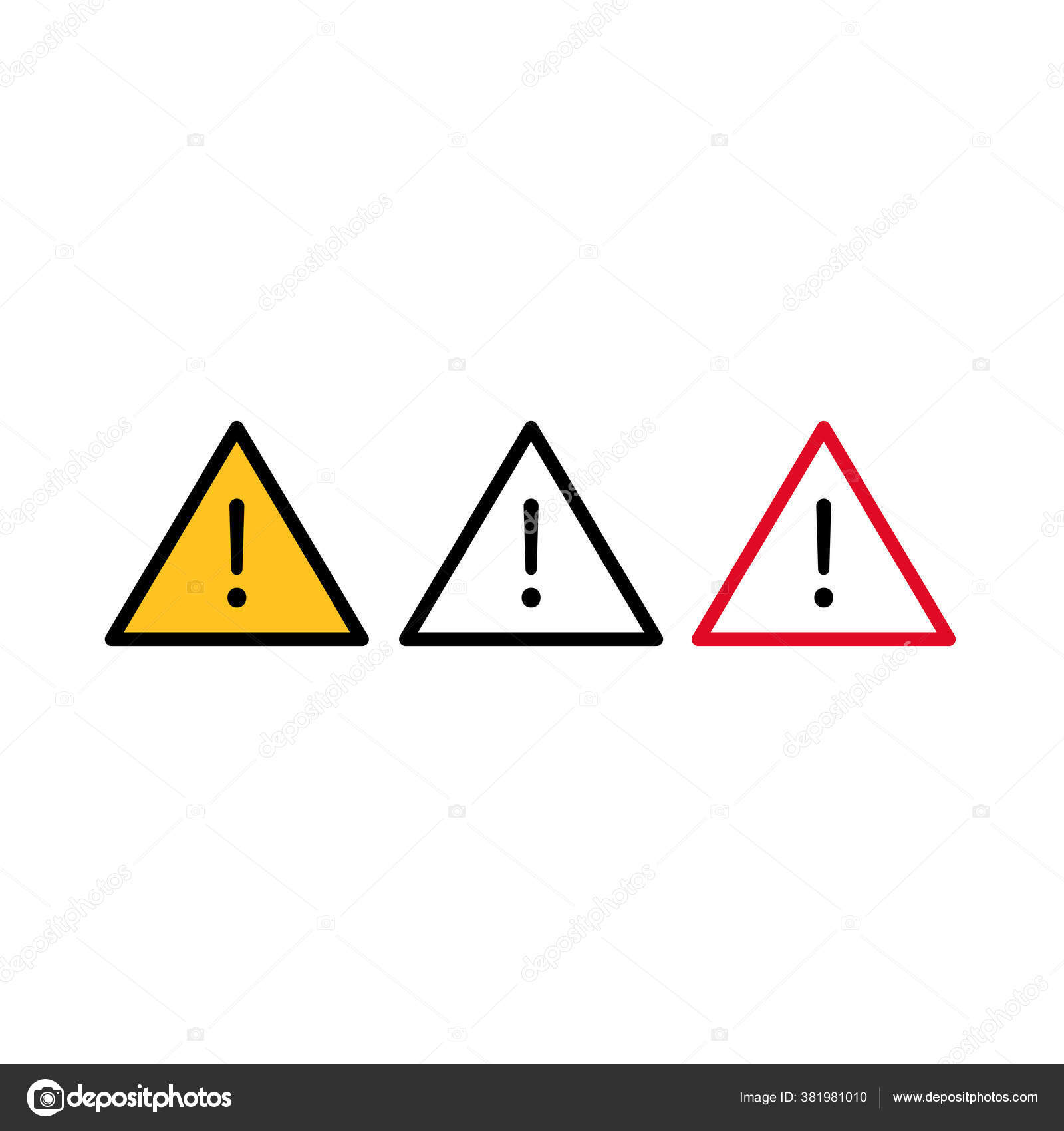
Значение
Значок «треугольник со стрелками» расшифровывается как «экономия трафика». Когда значок появляется на экране, то это говорит, что функция экономии трафика активна.
Большинству приложений для того, чтобы активироваться и работать, нужен интернет. Когда устройство находится в Wi-Fi-зоне, пользователь может не беспокоиться о мобильном трафике. Но как только смартфон покидает зону бесплатного интернета, начинается трата мобильного трафика, она продолжается и тогда, когда приложение пребывает в фоновом режиме. И пользователь может даже не заметить, как лимит будет исчерпан. Специально для того, чтобы сэкономить мобильный трафик, и была разработана функция экономии.
Экономия трафика:
- существенно уменьшает использование мобильных данных;
- растягивает срок автономной работы устройства;
- блокирует уведомления.
Как убрать значок экономии трафика
Экономия трафика может быть активной по умолчанию
Инструкция:
- Нажать иконку «Настройки».

- Перейти в раздел «Соединение» (может называться «Подключения»).
- Потом в раздел «Использование данных».
- Нажать «Экономия трафика», чтобы отключить функцию.
В целом, это полезная функция, которая позволяет экономить средства и продлевать срок заряда батареи. Но если пользователь находится в зоне Wi-Fi, в работе этой опции нет никакой необходимости.
Сторонние лончеры крайне популярны среди опытных пользователей и здесь есть несколько причин. Во-первых, если вы очень много пользуетесь своим смартфоном, то со временем уже хочется освежить интерфейс и найти новую альтернативу для стандартного домашнего экрана. Во-вторых, стоковые лончеры зачастую не имеют таких возможностей настроек телефона, какие есть в кастомных лончерах. Это также касается большего количества иконок на экране, чтобы можно было всегда иметь доступ к большому количеству приложений.
Владельцы новых Galaxy Note5, S6, S6 Edge и S6 Edge+, вероятно, заметили, что интерфейс TouchWiz не позволяет разместить на экране много иконок.![]() Из-за этого кто-то может задуматься выбрать другой лончер, типа Nova Launcher, где на главном экране можно разместить куда больше иконок. Но если вы хотите остаться верным TouchWiz, то можете попробовать воспользоваться скрытой возможностью – можете увеличить сетку экрана с 4 х 4 до 5 х 5. И вот как это сделать…
Из-за этого кто-то может задуматься выбрать другой лончер, типа Nova Launcher, где на главном экране можно разместить куда больше иконок. Но если вы хотите остаться верным TouchWiz, то можете попробовать воспользоваться скрытой возможностью – можете увеличить сетку экрана с 4 х 4 до 5 х 5. И вот как это сделать…
Как разместить больше иконок на домашнем экране Samsung Galaxy S6 и Galaxy Note5:
- 1. Откройте настройки домашнего экрана.
Коснитесь пальцем на экране и удерживайте его, пока не появится меню – то есть действуйте так, как делали бы при установке новых обоев. Или, как альтернатива, воспользуйтесь специальным жестом на экране. - 2. Настройки домашнего экрана.
Не важно, на каком экране вы откроете настройки, нам нужно выбрать пункт меню “Screen grid» («Сетка экрана»). Нажмите на него. - 3. Сетка экрана.
Здесь у вас есть 3 варианта настроек экрана – 4 х 4, 5 х 4 или 5 х 5. Первый вариант всегда установлен по умолчанию, то есть имеем всего лишь 4 строки по 4 иконки. Фактически, можно расширить экран с 16 иконок до 25. Нам, разумеется, нужен третий вариант.
Фактически, можно расширить экран с 16 иконок до 25. Нам, разумеется, нужен третий вариант. - 4. Готово.
После того, как вы сделали выбор, нужно лишь подтвердить – нажмите «Применить».
Расскажу пару слов за панель уведомлений на Samsung Galaxy S3, Android версии 4.3. То, что панель уведомлений довольно неплохо озвучивается с помощью скринридера TalkBack на этом смартфоне, это факт. Да и для других аппаратов от компании Samsung, это описание будет подходить. Возможно только какие — то мелочи будут не совпадать, но суть будет здесь одинакова.
Когда пользователь откроет шторку панели уведомлений и коснётся пальцем внизу экрана, можно будет услышать информацию об уровне сигнала связи, заряде батареи и о текущем времени. В принципе, чтобы услышать именно эту информацию, открывать панель не обязательно, можно просто коснуться пальцем на рабочем столе в верхней области экрана, где talkBack всё это и произнесёт
- Wi-Fi;
- Мобильные данные;
- Bluetooth;
- Звук;
- В общем, и так далее.
 ..
..
Какой у них порядок построения был изначально, я уже не помню. Но в настройках дисплея есть одноимённый раздел «Панель уведомления», где их можно поменять местами, что я взял для себя в принципе и сделал. Правда, без какого либо остатка зрения, это сделать можно, но очень затруднительно. Поэтому я, долго тут не мучаясь, обратился к помощи зрячего помощника.
Внимание! При установленной последней версии TalkBack, панель уведомлений можно открыть угловым жестом с лево на право и вниз.
Всего на панели находится десять значков. Когда пользователь откроет панель уведомлений, ему изначально показываются пять значков, чтобы добраться ещё до остальных пяти значков, нужно их промотать влево. Я лично делаю это так, с правого края экрана нахожу какой-нибудь один из значков, тапою по нему два раза, только на втором разе удерживаю палец и двигаю его влево. Внимание! Важно слишком долго палец на значке не удерживать, а сразу надо начинать двигать. Если удержать долго, примерно где — то около двух секунд, тогда могут открыться настройки которые соответствуют этим значкам.
Например, вот у меня есть такие первые пять значков:
- «Wi-Fi» — Если на этом значке тапнуть два раза, но на втором разе удержать секунды две палец, тогда откроются настройки Wi-Fi.
- «Мобильные данные» — Откроются мобильные сети.
- «GPS» — Откроются настройки места положения.
- «Bluetooth» — Откроются настройки bluetooth.
- «Звук» — Откроются настройки звука.
- Ну и так далее.
Внимание! При новой версии TalkBack, эти значки могут проматываться автоматически. Для этого в настройках TalkBack, нужно отметить соответствующий флажок, который называется «Автопрокрутка списков».
Ещё на значках можно услышать включён он или нет. Для примера возьмём значок «GPS». Если пользователь наведет фокус TalkBack на него, то можно услышать «GPS.OFF», что означает — то, что GPS выключен. А если GPS включен, тогда пользователь услышит «GPS.ON». С другими значками всё происходит по такому же одноимённому принципу.
Есть на панели шкала, которая регулирует яркость дисплея и флажок, который отвечает за автоматическую яркость. Если это может кому – то мешать, тогда в настройках дисплея есть раздел «Панель уведомления», там можно эту шкалу отключить, сняв соответствующий флажок.
Если это может кому – то мешать, тогда в настройках дисплея есть раздел «Панель уведомления», там можно эту шкалу отключить, сняв соответствующий флажок.
Можно на панельки посмотреть какой сегодня день недели, год, месяц и дата. Для этого нужно дотронуться вверху с левой области экрана и TalkBack без проблем произнесёт всю эту информацию.
Через панельку можно попасть в настройки телефона, там для этого есть нужный значок, который называется «Параметры системы». Находится он в самом верху экрана, ближе к правой стороне. Также рядом есть значок «Быстрые параметры». Нажав на него, у пользователя откроется весь список значков, до которых можно добраться в одноимённом пункте настроек дисплея, которые расположены столбиком (всего их там семнадцать штук), где пользователь сможет их при необходимости активировать и деактивировать.
Напоследок к уже написанному. Все уведомления, значки пропущенных звонков, сообщений и других разных стоковых и сторонних приложений, примерно располагаются по центру экрана под заголовком «Текущее».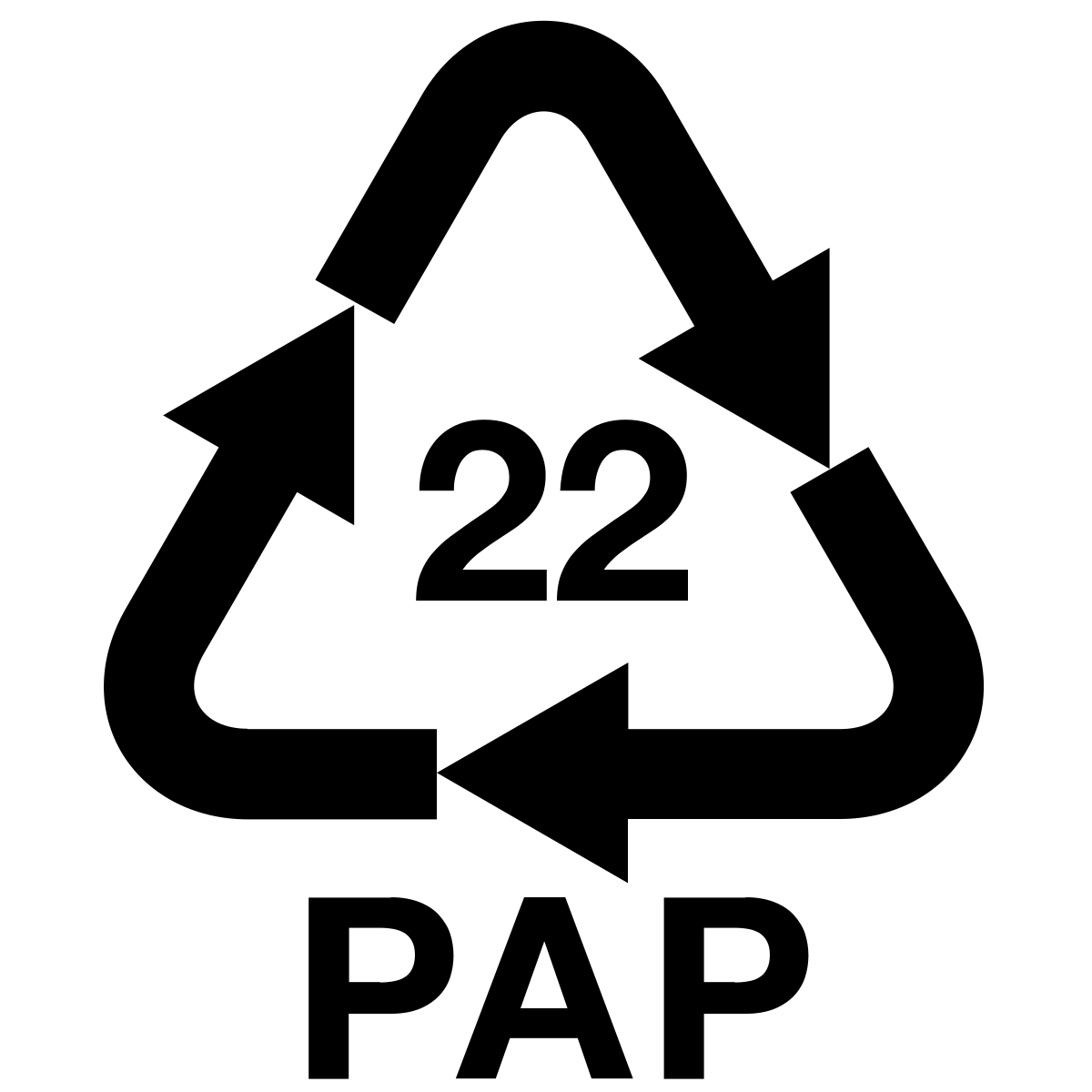
Всё, всем удачи, тренируйтесь.
Сегодня, Samsung эффективно развивается. Многочисленные крутые новые смартфоны и планшеты Samsung появляются на прилавках магазинов. В основном, Samsung пользуется спросом из-за разумной цены и отличной функциональности. С точки зрения характеристик оборудования у Samsung достаточно мало конкурентов.
Каждая мобильная компания поставляет свои устройства с несколькими уникальными особенностями и эти функции есть только в мобильных телефонах этих производителей. Мобильные телефоны Samsung http://smartbit.spb.ru/cat/smartphone/samsung/ – не исключение. Смартфоны и планшетные ПК Samsung имеют удобную функцию, которая называется бэдж уведомлений (Notification Badge). Бэдж уведомлений, в основном, предназначен для улучшения пользовательского интерфейса, показывая все непрочитанные уведомления.
Что такое значок уведомлений в мобильных телефонах Samsung?
Значок уведомлений не что иное, как маленькая иконка, которая может показать непрочитанные уведомления в приложении. Вы увидите цифру на соответствующем значке приложения, которая будет указывать количество уведомлений. Например, если у вас есть SMS-приложение, и вы не прочитали 3 сообщения, вы увидите цифру 3 на иконке приложения в меню.
Вы увидите цифру на соответствующем значке приложения, которая будет указывать количество уведомлений. Например, если у вас есть SMS-приложение, и вы не прочитали 3 сообщения, вы увидите цифру 3 на иконке приложения в меню.
Это действительно интересная особенность. Люди могут использовать эту функцию, чтобы сразу определить, есть ли у них какие-либо уведомления, даже не открывая приложение.
Тем не менее, когда у вас есть невидимые уведомления во всех приложениях, вы увидите значок уведомлений на иконках всех приложений. Некоторые пользователи считают, что это хорошо, другие считают это неудобным.
Некоторые пользователи Samsung, считающие неудобным такой способ отображения уведомлений хотели бы отключить его на своем мобильном телефоне. Для этого существует простое решение.
Как отключить значок уведомлений в смартфоне Samsung
Самое прекрасное, что нет необходимости устанавливать какие-либо приложения сторонних разработчиков на свой мобильный телефон, чтобы отказаться от отображения бейджа уведомлений.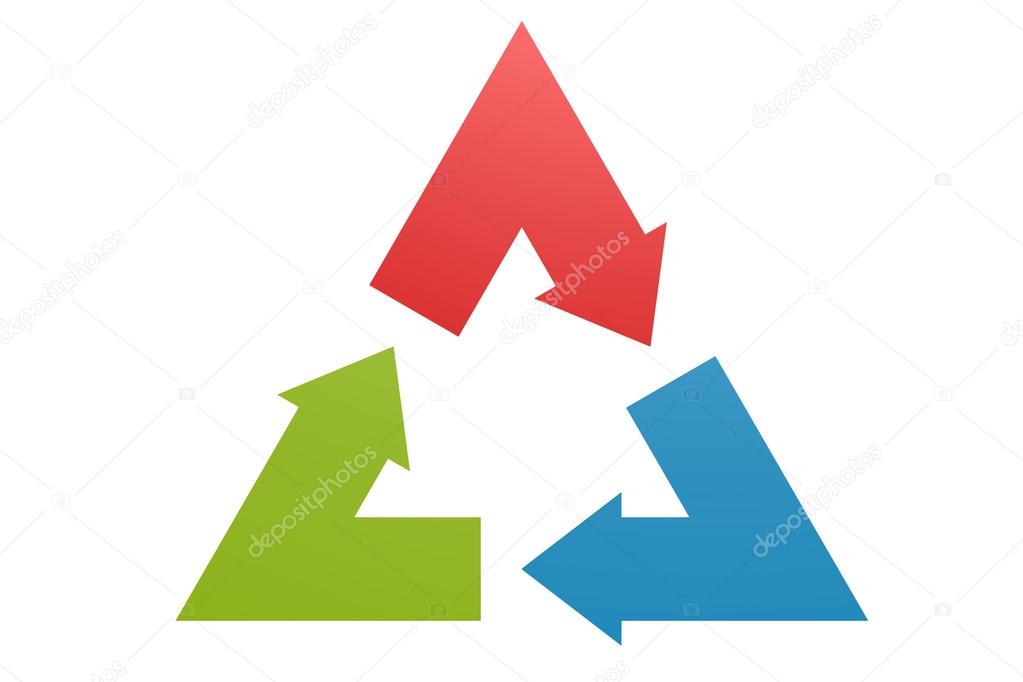 Также нет необходимости рутировать свой мобильный телефон. Несмотря на то, опция не доступна пользователям явным способом, тем не менее она имеется в телефоне.
Также нет необходимости рутировать свой мобильный телефон. Несмотря на то, опция не доступна пользователям явным способом, тем не менее она имеется в телефоне.
Существует фоновый процесс называется BadgeProvider, который работает в фоновом режиме все время. С одной стороны, он показывает, количество ожидающих уведомлений, но, с другой – он потребляет много энергии батареи.
Чтобы отключить значок уведомлений, все, что вам нужно сделать, это отключить процесс BadgeProvider. Для этого выполните следующие действия.
Во – первых, откройте настройки. Затем перейдите в меню Приложения и Диспетчер приложений . После этого, перейдите на вкладку Все . Выполните прокрутку вниз и найдите BadgeProvider. Нажмите на него, чтобы открыть настройки.
Теперь на кнопку принудительная остановка, очистите данные и отключите его. После этого, вам придется перезагрузить устройство.
После перезагрузки, вы не найдете никаких значков уведомлений. Надеемся, что это руководство поможет вам.
Значок треугольник со стрелками внутри самсунг
В верхнем ряду с иконками на «Андроиде» иногда собирается много значков, значение которых пользователю неизвестно. К примеру, на что указывает пунктирный треугольник со стрелками на смартфонах от Samsung? Что это за особенный знак и можно ли его убрать?
Треугольник со стрелками внутри: что за знак, когда и где появляется
Эта иконка на верхней панели появляется на смартфонах «Самсунг», которые работают с версией «Андроид» Oreo (это модели из серий Galaxy S, Galaxy Note, A). Он ничего плохого не означает: только что сейчас на телефоне активирована функция «Экономия трафика». Причём трафика мобильного — то есть идёт экономия мобильного «инета».
Треугольник со стрелками означает одно — сейчас на вашем телефон включена экономия мобильного трафика, то есть интернета
Она помогает сокращать объём передаваемых данных. Ведь трафик потребляется даже тогда, когда ваши приложения (мессенджеры, браузеры и т.![]() д.) работают в фоновом режиме. Кроме этого опция способна продлевать срок автономной работы девайса, то есть экономить заряд батареи.
д.) работают в фоновом режиме. Кроме этого опция способна продлевать срок автономной работы девайса, то есть экономить заряд батареи.
В общем функция полезна, но не всегда уместна. К примеру, если вы пользуетесь безлимитным мобильным интернетом или «Вай-Фаем». В этом случае можно отключить функцию — значок исчезнет с панели.
Как убрать этот значок
Изначально функция «Экономия трафика» может оказаться активной на устройстве. Чтобы её отключить, нужно выполнить всего несколько шагов:
- Перейдите в настройки смартфона — для того кликните по иконке шестерни на домашнем экране или в меню с приложениями.
- Откройте раздел «Подключения» или «Соединение».
- Зайдите в блок «Использование данных».
- Тапните по строчке «Экономия трафика». Переведите тумблер справа вверху в положение «Откл.» (он должен стать серым).
Деактивируйте параметр «Экономия трафика»
Треугольник со стрелками можно легко и быстро убрать в настройках телефона: в разделе «Использование данных» отключаем опцию «Экономия трафика». Но делать это рекомендуется, если пользуетесь безлимитным мобильным «инетом» или «Вай-Фаем».
Но делать это рекомендуется, если пользуетесь безлимитным мобильным «инетом» или «Вай-Фаем».
Значки на экране смартфона на Андроиде — это показатель какого-либо процесса, совершаемого на устройстве. Они не появляются и не пропадают без причины, и обязательно символизируют определенную опцию. Ввиду многофункциональности современных телефонов, значков много, и все они не похожи между собой. Неопытные пользователи часто теряются, не понимая, что за неизвестное изображение снова появилось в строке состояния. Чтобы уметь разбираться с этим, мы подготовили руководство по расшифровке изображений на телефонах разных моделей.
Что означают значки на экране Андроида: значение
Есть несколько классификаций иконок, и все они отвечают за конкретные свойства аппарата — планшета или телефона. В устройствах разных моделей они выглядят похоже, отличаются только особенностями графики и пикселизации.
Например, изображение антенны в виде возрастающих вертикальных прямоугольников оповещает человека о том, какой сигнал сотовой связи доступен в месте нахождения. Если связь плохая, будет только одно деление антенны, если он мощный — 4 или 5, в зависимости от смартфона.
Если связь плохая, будет только одно деление антенны, если он мощный — 4 или 5, в зависимости от смартфона.
Классификация Е, 3G, 4G и H показывает то, какая скорость интернета действует в той зоне покрытия, где вы находитесь. Самый слабый показатель — Е. Он появляется в участках, отдаленных от вышек сотовой связи. Все чаще в городах активен 4G, однако это покрытие появилось еще не везде.
Батарейка показывает уровень заряда устройства. Если она подсвечена красным, значит требуется подключить его к зарядке. Если там нарисована молния, значит идет процесс подзарядки. Если двойная молния — активен режим «Быстрая зарядка». Чтобы помочь разобраться в этой теме, мы приготовили руководство «Значки на Андроиде: расшифровка».
Что означает значок «VoLTE»
Volte — это новая разработка в сфере голосовых звонков. Первый телефон с таким разрешением появился в 2014 году в Сингапуре. По состоянию на 2019 год технология развивается, но не так стремительно, поэтому внедрена она не во все телефоны. Главное преимущество — качественный звук голоса при звонках. Этого удалось достигнуть благодаря более сильным модулям связи и мощному каналу передачи информации.
Если в своей строке состояния вы обнаружили надпись «VoLTE», значит входящие и исходящие вызовы осуществляются по современной качественной технологии, и она доступна в этом регионе.
Значение буквы «E»
Это начальная классификация скорости интернета. Если на строке состояния появилась эта буква, значит видео и музыку придется подгружать долго, а графика на некоторых сайтах не откроется вообще. Такие явления часты в отдаленных селах и глубинках.
Что означает значок глаза
Эта иконка отвечает за концентрацию взгляда на отдельном участке экрана, и снижение яркости. Чтобы не перенапрягать зрачки ярким излучением, умный датчик следит за тем, на какую область изображения смотрит пользователь. Там цвет становится не ярким белым, а более желтым, что позволяет оградить глаза от яркого излучения. Этот инструмент удобно использовать при чтении книги с телефона, или при просмотре видео.
Что означает значок «H»
Это показатель более стабильного интернета. Полностью эта технология носит аббревиатурное название HSPA. По скорости интернета это быстрее, чем 3G. На некоторых телефонах значка «H» нет, он отображается как 3.5G.
Что значит 4G
Эта скорость мобильного интернета в 2019 году считается одной из самых продвинутых. Выше ее только 4.5, однако этот модуль встречается мало где. Во всех крупных областных и районных городах уже появилась технология 4G, позволяющая смотреть видеоролики высокого качества без торможения интернета. Поток настолько быстрый, что его использование местами лучше, чем точка доступа Wi-Fi.
Что означает значок NFC
Эта надпись вверху экрана символизирует об активном модуле NFC, который отвечает за бесконтактную оплату. Таким датчиком обладают телефоны средней и дорогой ценовой категории. Если модуль включен и готов к произведению оплаты, вверху высвечивается значок NFC.
Что означает значок «R»
Эта буква означает, что вы находитесь в роуминге. Если происходит пользование услугами мобильного оператора, то списание средств будет происходить по тарифу, который рассчитан на роуминг.
Что означает «LTE»
Это скоростной стандарт для голосовых звонков. Он используется для входящих и исходящих вызовов на всех телефонах. В зависимости от настроек, он может отображаться или нет, но активен этот параметр всегда.
Что означает значок «Трубка»
Трубка в строке состояния говорит о том, что сейчас осуществляется вызов.
Другие значки на смартфонах Андроид
Это далеко не полный перечень символов, которые периодически появляются вверху экрана. На разных моделях телефонов изображения могут отличаться графикой или вообще быть не похожими друг на друга. Рассмотрим несколько популярных моделей.
Samsung
Что означают значки на телефоне Samsung:
- конверт в строке состояния — новое непрочитанное сообщение;
- трубка с крестиком — пропущенный вызов;
- трубка и две вертикальных полоски — активный вызов в режиме ожидания;
- стрелка вниз — загрузка файлов на устройство;
- стрелка вверх — передача компонентов;
- стрелки по кругу — процесс синхронизации.
Huawei
Популярные иконки на телефонах и планшетах Huawei:
- значок глаза — умный экран, благодаря которому регулируется яркость;
- антенна, буква Е, Н, 3G, 4G — показатели уровня связи;
- полумесяц — режим, при котором все звуковые и световые сигналы неактивны;
- самолет — «В самолете» отключается сеть, вызовы и интернет недоступны.
Honor
Продукция Honor аналогична с Хуавей, поэтому изображения примерно одинаковые:
- LTE или LTE+ — качество голосовых звонков;
- большая буква R в квадрате — активен роуминг;
- точка на карте — определение местоположения;
- силуэт телефона с волнами по бокам — виброрежим.
Здесь стандартно есть значки:
- трубка — вызов;
- зачеркнутая трубка — пропущенный вызов;
- SIM-карта, внутри которой восклицательный знак — сим-карта отсутствует в слоте;
- пустой треугольник — нет сигнала;
- количество процентов — уровень заряда.
На устройствах Sony:
- зачеркнутый микрофон — деактивирован микрофон во время вызова или записи на диктофон;
- стрелки по кругу — синхронизация информации;
- зачеркнутая планета — нет интернета.
Более полный перечень значков к конкретно вашей модели телефона можно найти в инструкции, которая шла в комплекте с устройством. Если вы ее потеряли, на сайте производителя всегда хранится ее электронная версия.
В новых смартфонах компании «Самсунг», работающих на системе Android Oreo (серии телефон Galaxy S, Galaxy Note и A), появился новый значок, который выглядит как треугольник со стрелками внутри.
Как выглядит на смартфонах Самсунг
По-другому эту функцию называют «экономия данных»
Значок треугольника с двумя стрелками внутри отображается на одной линии с индикатором заряда батареи в строке с уведомлениями.
Значение
Значок «треугольник со стрелками» расшифровывается как «экономия трафика». Когда значок появляется на экране, то это говорит, что функция экономии трафика активна.
Большинству приложений для того, чтобы активироваться и работать, нужен интернет. Когда устройство находится в Wi-Fi-зоне, пользователь может не беспокоиться о мобильном трафике. Но как только смартфон покидает зону бесплатного интернета, начинается трата мобильного трафика, она продолжается и тогда, когда приложение пребывает в фоновом режиме. И пользователь может даже не заметить, как лимит будет исчерпан. Специально для того, чтобы сэкономить мобильный трафик, и была разработана функция экономии.
- существенно уменьшает использование мобильных данных;
- растягивает срок автономной работы устройства;
- блокирует уведомления.
Как убрать значок экономии трафика
Экономия трафика может быть активной по умолчанию
- Нажать иконку «Настройки».
- Перейти в раздел «Соединение» (может называться «Подключения»).
- Потом в раздел «Использование данных».
- Нажать «Экономия трафика», чтобы отключить функцию.
В целом, это полезная функция, которая позволяет экономить средства и продлевать срок заряда батареи. Но если пользователь находится в зоне Wi-Fi, в работе этой опции нет никакой необходимости.
Значок треугольник со стрелочками в уведомлении андроид
В новых смартфонах компании «Самсунг», работающих на системе Android Oreo (серии телефон Galaxy S, Galaxy Note и A), появился новый значок, который выглядит как треугольник со стрелками внутри.
Как выглядит на смартфонах Самсунг
По-другому эту функцию называют «экономия данных»
Значок треугольника с двумя стрелками внутри отображается на одной линии с индикатором заряда батареи в строке с уведомлениями.
Значение
Значок «треугольник со стрелками» расшифровывается как «экономия трафика». Когда значок появляется на экране, то это говорит, что функция экономии трафика активна.
Большинству приложений для того, чтобы активироваться и работать, нужен интернет. Когда устройство находится в Wi-Fi-зоне, пользователь может не беспокоиться о мобильном трафике. Но как только смартфон покидает зону бесплатного интернета, начинается трата мобильного трафика, она продолжается и тогда, когда приложение пребывает в фоновом режиме. И пользователь может даже не заметить, как лимит будет исчерпан. Специально для того, чтобы сэкономить мобильный трафик, и была разработана функция экономии.
- существенно уменьшает использование мобильных данных;
- растягивает срок автономной работы устройства;
- блокирует уведомления.
Как убрать значок экономии трафика
Экономия трафика может быть активной по умолчанию
- Нажать иконку «Настройки».
- Перейти в раздел «Соединение» (может называться «Подключения»).
- Потом в раздел «Использование данных».
- Нажать «Экономия трафика», чтобы отключить функцию.
В целом, это полезная функция, которая позволяет экономить средства и продлевать срок заряда батареи. Но если пользователь находится в зоне Wi-Fi, в работе этой опции нет никакой необходимости.
В верхнем ряду с иконками на «Андроиде» иногда собирается много значков, значение которых пользователю неизвестно. К примеру, на что указывает пунктирный треугольник со стрелками на смартфонах от Samsung? Что это за особенный знак и можно ли его убрать?
Треугольник со стрелками внутри: что за знак, когда и где появляется
Эта иконка на верхней панели появляется на смартфонах «Самсунг», которые работают с версией «Андроид» Oreo (это модели из серий Galaxy S, Galaxy Note, A). Он ничего плохого не означает: только что сейчас на телефоне активирована функция «Экономия трафика». Причём трафика мобильного — то есть идёт экономия мобильного «инета».
Треугольник со стрелками означает одно — сейчас на вашем телефон включена экономия мобильного трафика, то есть интернета
Она помогает сокращать объём передаваемых данных. Ведь трафик потребляется даже тогда, когда ваши приложения (мессенджеры, браузеры и т. д.) работают в фоновом режиме. Кроме этого опция способна продлевать срок автономной работы девайса, то есть экономить заряд батареи.
В общем функция полезна, но не всегда уместна. К примеру, если вы пользуетесь безлимитным мобильным интернетом или «Вай-Фаем». В этом случае можно отключить функцию — значок исчезнет с панели.
Как убрать этот значок
Изначально функция «Экономия трафика» может оказаться активной на устройстве. Чтобы её отключить, нужно выполнить всего несколько шагов:
- Перейдите в настройки смартфона — для того кликните по иконке шестерни на домашнем экране или в меню с приложениями.
- Откройте раздел «Подключения» или «Соединение».
- Зайдите в блок «Использование данных».
- Тапните по строчке «Экономия трафика». Переведите тумблер справа вверху в положение «Откл.» (он должен стать серым).
Деактивируйте параметр «Экономия трафика»
Треугольник со стрелками можно легко и быстро убрать в настройках телефона: в разделе «Использование данных» отключаем опцию «Экономия трафика». Но делать это рекомендуется, если пользуетесь безлимитным мобильным «инетом» или «Вай-Фаем».
Для чего нужны значки на экране смартфона?
Значки на экране смартфона на андроид предназначены для информирования пользователей о событиях в каких-либо приложениях или самой операционной системе. Эти два типа уведомлений являются наиболее распространенными:
- Сообщение от других пользователей (мессенджеры, смс, почта).
- Своевременные и информативные напоминания о задачах и изменениях в системе (обновления, загрузка, скриншот, состояние памяти и т.д.).
«Анатомия» уведомлений в любом гаджете на базе операционной системы Андроид выглядит следующим образом:
- Область заголовка.
- Область содержимого.
- Область действия.
Как можно заметить уведомления? В зависимости от модели устройства есть несколько вариантов, с помощью чего телефон проинформирует вас об ожидающем сообщении:
- Отображение значка строки состояния.
- Уведомление появляется на экране блокировки.
- Воспроизведение звука или вибрации.
- Появление сообщения на текущий экран в верхней его части (в момент пользования устройством).
Значки в статусе и панели уведомлений изменяются с каждым крупным обновлением Android, иногда меняя внешний вид или полностью исчезая.
Знаков уведомлений очень много, каждый из которых несет определенную информацию о телефоне для пользователя. Итак, давайте разберемся, что же обозначают значки на экране смартфона.
Строка состояния
Строка состояния и панель уведомлений очень похожи, но на самом деле это две разные вещи. Строка состояния находится в верхней части экрана справа. Здесь отображается время, состояние батареи и текущие соединения, такие как Bluetooth и Wi-Fi.
На левой стороне этой полосы вы найдете значки приложений (они будут сообщать вам о каких-либо изменениях)– личные сообщения, почтовые уведомления, обновления в Play Маркете и прочее. Кроме того, в данной строчке могут появляться так называемые «текущие уведомления», сообщения от какого-либо мессенджера. Например, если вы слушаете музыку через Spotify или Google Play Музыку, соответствующий значок будет отображаться постоянно. Последовательность значков указывает, какие приложения новые или старые.
Самые последние уведомления отображаются в крайнем левом углу.
Панель уведомлений
Панель уведомлений содержит информацию, которую вы можете открыть с помощью движения пальцем по экрану сверху вниз, подобно тому как опускаете шторку или занавеску. В этом импровизированном боксе, прокручивая вниз, отображается много информации в небольшом пространстве. Здесь вы сможете просмотреть скриншот, обновления Facebook, прочитать сообщение WhatsApp, и многое другое. Затем вы уже решите, хотите ли вы открыть приложение или удалить уведомление с помощью простого движения пальцем вправо по этому самому сообщению.
Начиная с версии андроида Nougat, эти встроенные уведомления более «умны» и информативны, чем когда-либо на предыдущих версиях: теперь вы можете напрямую отвечать на сообщения, даже не открывая саму программу.
Помимо уведомлений, здесь также находятся быстрые настройки. Вы сможете оперативно и эффективно менять основные параметры своего смартфона. Данная панель позволяет включать и отключать Wi-Fi, Bluetooth, фонарик, режим звонков, будильник и другие параметры.
Если вы нажмете и будете удерживать значок, то попадете в настройки этой функции или сможете изменить ее параметр, если настройка не предусмотрена. Большинство производителей современных гаджетов также помещают сюда прямой доступ к настройке яркости экрана (что очень удобно).
Под шторкой уведомлений должна отображаться наиболее актуальная информация для пользователя на текущий момент времени. Если уведомление, отправленное ранее, больше не актуально, вы можете автоматически отклонить его, чтобы оно больше никогда не появлялось на вашем смартфоне.
Вот некоторые из самых известных и наиболее востребованных иконок:
- режим громкости;
- время/дата;
- уровень сигнала;
- заряд батареи;
- тип связи;
- подключенные устройства;
- редактор;
- файлы;
- аппаратные средства;
- обзор;
- карты;
- поворот экрана;
- блютуз;
- навигация;
- уведомление;
- места;
- социальные сети;
- фонарик;
- интернет (Wi-Fi).
А что же означает звездочка на экране смартфона? Очень просто – это режим оповещения, означающий «важное сообщение». Хотя так он выглядит не на всех телефонах. Многие компании-производители меняют панель и значки на ней по своему желанию, стремясь сделать конкретную модель более уникальной.
Поэтому здесь всегда есть несколько вариантов, все зависит от производителя и марки телефона. Например, значки на экране смартфона от самсунг никогда не будут похожи на аналогичные на экране от HTC.
К счастью, выбор может быть персонализирован под ваш вкус и привычки, поэтому для пользователя всегда открыт доступ к изменению самых важных настроек. Кроме того, в данной области всегда можно отключить раздражающие или неинтересные уведомления, просто нажав на символ предупреждения (маленький восклицательный знак) в правом верхнем углу надоедливого приложения. После нажатия откроется небольшое меню, в котором вы можете выбрать, как вы хотите получать уведомления от приложения.
В панели уведомлений на Android обычно отображаются полученные краткие информативные сообщения в обратном хронологическом порядке, при этом их корректировки зависят от нескольких параметров:
- Заявленныйприоритет уведомления или его важность.
- Было ли уведомление недавно, предупреждало пользователя со звуком или вибрацией.
- Пользователи, прикрепленные к уведомлению, являются ли они избранными контактами (относится к журналу звонков и социальным сетям).
Все эти параметры можно настроить, многие индикаторы легко отключить или поменять их маркер для отображения на экране.
Android Oreo, что изменилось?
Начиная с версии Android Oreo, данная операционная система может изменить внешний вид некоторых уведомлений в верхней и нижней части списка, добавив определенный акцент или убрав недостаток, чтобы помочь пользователю быстрее сканировать полученный контент и вовремя на него реагировать.
Новые значки после обновления Android Oreo:
- Панель «Play Музыка» теперь меняет свой фон и цвет текста в зависимости от цветов обложки альбома.
- Таймер уведомлений. К настройкам уведомлений, доступным пользователю прямо в шторке, добавилась полезная опция: их удастся убрать с глаз на определённое время. Есть четыре варианта — отложить на 15 минут, на час, два или три.
- Категории оповещений. Теперь оповещения приложений могут разделяться на несколько типов.
Как убрать значок двойной Сим-карты на андроиде?
Для многих пользователей отображение второй сим карты в панели уведомлений является очень неприемлемым вариантом, особенно это касается более старых версий андроида (5.1 и ниже). Данный значок занимает достаточно много места и, по сути, не слишком информативен, чтобы постоянно присутствовать на основном экране.
Вариантов удаления такого идентификатора несколько:
- Инженерное меню. Данный способ подходит только для опытных пользователей, способных самостоятельно зайти в данные настройки и там отключить функцию отображения двойной сим карты.
- Настройки в меню управления сим картой. Некоторые версии ОС Андроид поддерживают функцию отключения отображения знаков карты мобильного оператора в самих настройках для каждого отдельного слота. Но будьте внимательны, не выключите саму карту, иначе она не сможет принимать телефонные звонки.
Символы стрелок ← ↑ → ↓ ▲ ▼ ◀ ▶ Символы стрелок и направлений в Unicode
Стрелки в Unicode
В Unicode более 600 стрелок. У них разные функции и разные роли. Их можно использовать для указания направлений 🡲, для определения логических потоков ⇏ или для визуальной ссылки на клавиши со стрелками →.
Внешний вид стрелок может быть абсолютно разным: стрелки могут быть волнистыми ↝, зигзагообразными ↯, тяжелыми 🡇, разнонаправленными ⥄, круговыми ⭮, двуглавыми ⟷, оперенными ➶ или лентами.
В основном это горизонтальные стрелки, закодированные в Unicode: 🢠 влево и вправо 🢡. Однако в Юникоде есть несколько видов стрелок для обозначения других направлений: вверх 🠕 и вниз 🠗.
Все простые односторонние или двуглавые стрелки могут быть реализованы с помощью различных кодировок символов из 8 направлений: 2 по горизонтали, 2 по вертикали и 4 по диагонали.
В 1991 году первая версия Unicode 1.0 содержала 130 стрелок.
Базовые стрелки размещены в Стрелки 2190–21FF раздел.
Остальные стрелки также занимают следующие разделы Unicode:
Разные символы 2600–26FF
Дингбаты 2700–27BF
Разные математические символы-A 27C0–27EF
Дополнительные стрелки-A 27F0–27FF
Дополнительные стрелки-B 2900–297F
Разные математические символы-B 2980–29FF
Разные символы и стрелки 2B00–2BFF
Разные математические символы-B 2980–29FF
Дополнительные стрелки-C 1F800–1F8FF
Дополнительные математические операторы 2A00–2AFF
Объединение диакритических знаков 0300–036F
Расширенное объединение диакритических знаков 1AB0–1AFF
Комбинирование диакритических знаков для символов 20D0–20FF
Формы половинной и полной ширины FF00 – FFEF
Разные символы и пиктограммы 1F300–1F5FF
Разное техническое 2300–23FF
Тональные буквы модификатора A700 – A71F
Буквы-модификаторы интервала 02B0–02FF
Значение символа стрелки
Если вас интересует значение любой стрелки, вы должны навести указатель мыши на символ, чтобы увидеть его имя.Также вы можете перейти на страницу, посвященную этому символу. Стрелки могут указывать направление силы в физике, их можно использовать для указания направления в общественных местах или в качестве математических символов. Стрелки могут играть множество ролей, и некоторые значения стрелок вы можете увидеть ниже.
Стрелки в математике
Длинные стрелки В Юникоде длинные стрелки занимают диапазон U + 27F5 … U + 21F. Длинные стрелки отличаются от своих коротких не только стилистически глифами, но и семантически.Например, короткие стрелки используются для пределов: lim 0 → бесконечность. И длинные стрелки используются с преобразованиями (например, преобразование Фурье).
Стрелки и логические выражения
| → | Последствия; функция от … до, предел, обозначение стрелок Конвея |
| ← | Импликационное преобразование |
| ↔ | Эквивалент, отношение … к … |
| ↛ | Обратное следствие |
| ↚ | Конверс без импликации |
| ↮ | Сложение по модулю 2 |
| ↑ | Стрелка вверх по Кнуту для экспонент, ход Шеффера |
| ⇈ | Стрелка вверх по Кнута для тетрации |
| ↓ | Стрелка прокола (ни A, ни B) |
| ⇒ | Логическое следствие, импликация |
| ⇐ | Обратная цепочка, обратная импликация |
| ⇔ | Если и только если |
| ↦ | Соответствует |
| ⇸ | Частично определенная функция | ↠ ⇾ | Выступ от… до … |
| ⤀ | Частичное вскрытие от … до |
| ↣ | Инъективное отображение от … до |
| ↪ | Инъективное отображение от … до |
| ⤔ | Инъективно-определяемая функция от … до |
| ⤖ | Биекция от … до |
| ⤗ | Частичная биекция от … до |
| ⇋ | Ψ ⇋ Φ вместо «Ψ по определению Φ», где Φ — предшествующее определенное, а Ψ определяется с помощью этого акронима |
| ⃗ | Вектор, векторное поле |
| ⃑ | Вектор, векторное поле |
| ↯ | Противоречие |
Стрелки в химии
| ↑ | Выделение газа |
| ↓ | Оседание |
| → | Реакция идет в одном направлении |
| ⇄ | Реакция идет в обоих направлениях |
| ↔ | Переход между резонансными структурами |
| ↯ | Электролиз |
Как я могу ввести символ стрелки?
1.Убедитесь, что вы включили NumLock, 2. Нажмите и удерживайте клавишу Alt левой рукой, 3. Введите значение альтернативного кода для нужной стрелки.
Пример: Если вам нужен символ стрелки вниз ↓, введите 25 на цифровой клавиатуре, удерживая клавишу Alt.
Как найти альтернативный код стрелки?
Наш сайт — кладезь такой информации. Все, что вам нужно, это перейти на нужную вам страницу стрелки. Например, здесь: стрелка вниз, а в разделе «Технические детали» вы найдете альтернативный код.В приведенном выше случае: 25.
| Символ | Имя символа | Unicode | HTML-код |
|---|---|---|---|
| ⭠ | Влево Треугольная стрелка | U + 2B60 | & # 11104 ; |
| ⭡ | Треугольная стрелка вверх | U + 2B61 | & # 11105; |
| ⭢ | Треугольная стрелка вправо | U + 2B62 | & # 11106; |
| ⭣ | Треугольник со стрелкой вниз | U + 2B63 | & # 11107; |
| ⭤ | Стрелка с треугольником влево и вправо | U + 2B64 | & # 11108; |
| ⭥ | Треугольная стрелка вверх-вниз | U + 2B65 | & # 11109; |
| ⭦ | Северо-западная треугольная стрелка | U + 2B66 | & # 11110; |
| ⭧ | Северо-восточный треугольник стрелка | U + 2B67 | & # 11111; |
| ⭨ | Юго-восточная треугольная стрелка | U + 2B68 | & # 11112; |
| ⭩ | Юго-западная треугольная стрелка | U + 2B69 | & # 11113; |
| ⭪ | Левая пунктирная стрелка с треугольной головкой | U + 2B6A | & # 11114; |
| ⭫ | Треугольная пунктирная стрелка вверх | U + 2B6B | & # 11115; |
| ⭬ | Треугольная пунктирная стрелка вправо | U + 2B6C | & # 11116; |
| ⭭ | Вниз Треугольная пунктирная стрелка | U + 2B6D | & # 11117; |
| ⭮ | По часовой стрелке Стрелка разомкнутого круга с треугольной головкой | U + 2B6E | & # 11118; |
| ⭯ | Против часовой стрелки Стрелка разомкнутого круга с треугольной головкой | U + 2B6F | & # 11119; |
| ⭰ | Треугольная стрелка влево к полосе | U + 2B70 | & # 11120; |
| ⭱ | Треугольная стрелка вверх вверх к полосе | U + 2B71 | & # 11121; |
| ⭲ | Треугольная стрелка вправо к полосе | U + 2B72 | & # 11122; |
| ⭳ | Треугольная стрелка вниз к полосе | U + 2B73 | & # 11123; |
| ⭶ | Северо-западная стрелка с треугольной головкой до бара | U + 2B76 | & # 11126; |
| ⭷ | Северо-восточная стрелка с треугольной головкой до бара | U + 2B77 | & # 11127; |
| ⭸ | Юго-восточная стрелка с треугольной головкой до бара | U + 2B78 | & # 11128; |
| ⭹ | Юго-западная стрелка с треугольной головкой до бара | U + 2B79 | & # 11129; |
| ⭺ | Треугольная стрелка влево с двойным горизонтальным штрихом | U + 2B7A | & # 11130; |
| ⭻ | Треугольная стрелка вверх с двойным горизонтальным штрихом | U + 2B7B | & # 11131; |
| ⭼ | Треугольная стрелка вправо с двойным горизонтальным штрихом | U + 2B7C | & # 11132; |
| ⭽ | Треугольная стрелка вниз с двойным горизонтальным штрихом | U + 2B7D | & # 11133; |
| ⮀ | Влево Стрелка с треугольником над стрелкой вправо Стрелка с треугольником | U + 2B80 | & # 11136; |
| ⮁ | Вверх Треугольник Стрелка Влево Из Вниз Треугольник Стрелка | U + 2B81 | & # 11137; |
| ⮂ | Вправо Стрелка с треугольником Над левым Треугольником Стрелка | U + 2B82 | & # 11138; |
| ⮃ | Вниз Треугольник Стрелка Влево Из Вверх Треугольник Стрелка | U + 2B83 | & # 11139; |
| ⮄ | Парные треугольные стрелки, направленные влево | U + 2B84 | & # 11140; |
| ⮅ | Парные треугольные стрелки вверх | U + 2B85 | & # 11141; |
| ⮆ | Парные стрелки с треугольной головкой вправо | U + 2B86 | & # 11142; |
| ⮇ | Парные треугольные стрелки вниз | U + 2B87 | & # 11143; |
| ⮌ | Против часовой стрелки Треугольник со стрелкой вправо U-образная стрелка | U + 2B8C | & # 11148; |
| ⮍ | Против часовой стрелки Треугольник Нижняя U-образная стрелка | U + 2B8D | & # 11149; |
| ⮎ | Против часовой стрелки Треугольник с левой U-образной стрелкой | U + 2B8E | & # 11150; |
| ⮏ | Против часовой стрелки Треугольник Вверху U-образная стрелка | U + 2B8F | & # 11151; |
| ⮠ | Вниз Треугольная стрелка с длинным концом влево | U + 2BA0 | & # 11168; |
| ⮡ | Вниз Треугольная стрелка с длинным концом вправо | U + 2BA1 | & # 11169; |
| ⮢ | Вверх Треугольная стрелка с длинным концом влево | U + 2BA2 | & # 11170; |
| ⮣ | Вверх Треугольная стрелка с длинным концом вправо | U + 2BA3 | & # 11171; |
| ⮤ | Влево Треугольная стрелка с длинным концом вверх | U + 2BA4 | & # 11172; |
| ⮥ | Треугольная стрелка вправо с длинным концом вверх | U + 2BA5 | & # 11173; |
| ⮦ | Влево Треугольная стрелка с длинным концом вниз | U + 2BA6 | & # 11174; |
| ⮧ | Треугольная стрелка вправо с длинным концом вниз | U + 2BA7 | & # 11175; |
| 🠀 | Стрелка влево с маленьким треугольником со стрелкой | U + 1F800 | & # 129024; |
| 🠁 | Стрелка вверх с маленьким треугольником со стрелкой | U + 1F801 | & # 129025; |
| 🠂 | Стрелка вправо с маленьким треугольником со стрелкой | U + 1F802 | & # 129026; |
| 🠃 | Стрелка вниз с маленьким треугольником со стрелкой | U + 1F803 | & # 129027; |
| 🠄 | Стрелка влево со средним треугольником со стрелкой | U + 1F804 | & # 129028; |
| 🠅 | Стрелка вверх со средним треугольником со стрелкой | U + 1F805 | & # 129029; |
| 🠆 | Стрелка вправо со средним треугольником со стрелкой | U + 1F806 | & # 129030; |
| 🠇 | Стрелка вниз со средним треугольником со стрелкой | U + 1F807 | & # 129031; |
| 🠈 | Стрелка влево с большим треугольником со стрелкой | U + 1F808 | & # 129032; |
| 🠉 | Стрелка вверх с большим треугольником со стрелкой | U + 1F809 | & # 129033; |
| 🠊 | Стрелка вправо с большим треугольным наконечником стрелки | U + 1F80A | & # 129034; |
| 🠋 | Стрелка вниз с большим треугольным наконечником стрелки | U + 1F80B | & # 129035; |
| 🠐 | Стрелка влево с малой равносторонней стрелкой | U + 1F810 | & # 129040; |
| 🠑 | Стрелка вверх с малой равносторонней стрелкой | U + 1F811 | & # 129041; |
| 🠒 | Стрелка вправо с малой равносторонней стрелкой | U + 1F812 | & # 129042; |
| 🠓 | Стрелка вниз с малой равносторонней стрелкой | U + 1F813 | & # 129043; |
| 🠔 | Стрелка влево с равносторонней стрелкой | U + 1F814 | & # 129044; |
| 🠕 | Стрелка вверх с равносторонней стрелкой | U + 1F815 | & # 129045; |
| 🠖 | Стрелка вправо с равносторонней стрелкой | U + 1F816 | & # 129046; |
| 🠗 | Стрелка вниз с равносторонней стрелкой | U + 1F817 | & # 129047; |
| 🠘 | Толстая стрелка влево с равносторонним наконечником | U + 1F818 | & # 129048; |
| 🠙 | Толстая стрелка вверх с равносторонним наконечником | U + 1F819 | & # 129049; |
| 🠚 | Толстая стрелка вправо с равносторонним наконечником | U + 1F81A | & # 129050; |
| 🠛 | Толстая стрелка вниз с равносторонним наконечником | U + 1F81B | & # 129051; |
| 🠜 | Толстая стрелка влево с большой равносторонней стрелкой | U + 1F81C | & # 129052; |
| 🠝 | Тяжелая стрелка вверх с большой равносторонней стрелкой | U + 1F81D | & # 129053; |
| 🠞 | Толстая стрелка вправо с большой равносторонней стрелкой | U + 1F81E | & # 129054; |
| 🠟 | Толстая стрелка вниз с большой равносторонней стрелкой | U + 1F81F | & # 129055; |
| 🠠 | Треугольная стрелка влево с узким стержнем | U + 1F820 | & # 129056; |
| 🠡 | Треугольная стрелка вверх с узким стержнем | U + 1F821 | & # 129057; |
| 🠢 | Треугольная стрелка вправо с узким стержнем | U + 1F822 | & # 129058; |
| 🠣 | Треугольная стрелка вниз с узким стержнем | U + 1F823 | & # 129059; |
| 🠤 | Треугольная стрелка, направленная влево, со средним стержнем | U + 1F824 | & # 129060; |
| 🠥 | Треугольная стрелка вверх со средней штангой | U + 1F825 | & # 129061; |
| 🠦 | Треугольная стрелка вправо со средним стержнем | U + 1F826 | & # 129062; |
| 🠧 | Стрелка вниз с треугольной головкой и средней штангой | U + 1F827 | & # 129063; |
| 🠨 | Треугольная стрелка, направленная влево, полужирный стержень | U + 1F828 | & # 129064; |
| 🠩 | Треугольная стрелка вверх с полужирным стержнем | U + 1F829 | & # 129065; |
| 🠪 | Треугольная стрелка вправо с жирным стержнем | U + 1F82A | & # 129066; |
| 🠫 | Треугольная стрелка вниз с полужирным стержнем | U + 1F82B | & # 129067; |
| 🠬 | Треугольная стрелка, направленная влево, с толстым стержнем | U + 1F82C | & # 129068; |
| 🠭 | Треугольная стрелка вверх с тяжелым стержнем | U + 1F82D | & # 129069; |
| 🠮 | Треугольная стрелка вправо с толстым стержнем | U + 1F82E | & # 129070; |
| 🠯 | Треугольная стрелка вниз с толстым стержнем | U + 1F82F | & # 129071; |
| 🠰 | Треугольная стрелка, направленная влево, с очень тяжелым стержнем | U + 1F830 | & # 129072; |
| 🠱 | Треугольная стрелка вверх с очень тяжелым стержнем | U + 1F831 | & # 129073; |
| 🠲 | Треугольная стрелка вправо с очень тяжелым стержнем | U + 1F832 | & # 129074; |
| 🠳 | Треугольная стрелка вниз с очень тяжелым стержнем | U + 1F833 | & # 129075; |
| ← | Символ стрелки влево |
| ↑ | Символ стрелки вверх |
| → | Символ стрелки вправо |
| ↓ | Символ стрелки вниз |
| ↔ | Символ стрелки влево-вправо |
| ↕ | Символ стрелки вверх-вниз |
| ↖ | Северо-западная стрелка, символ |
| ↗ | Символ стрелки на северо-восток |
| ↘ | Символ стрелки на юго-восток |
| ↙ | Юго-западная стрелка, символ |
| ↚ | Стрелка влево с символом штриха |
| ↛ | Стрелка вправо с символом штриха |
| ↜ | Символ стрелки, направленной влево |
| ↝ | Символ стрелки, направленной вправо |
| ↞ | Символ двуглавой стрелки влево |
| ↟ | Символ двуглавой стрелки вверх |
| ↠ | Символ двуглавой стрелки вправо |
| ↡ | Двуглавая стрелка вниз |
| ↢ | Стрелка влево с символом хвоста |
| ↣ | Стрелка вправо с символом хвоста |
| ↤ | Стрелка влево от символа полосы |
| ↥ | Стрелка вверх от символа полосы |
| ↦ | Стрелка вправо от символа полосы |
| ↧ | Стрелка вниз от символа полосы |
| ↨ | Стрелка вверх-вниз с символом основания |
| ↩ | Стрелка влево с символом крючка |
| ↪ | Стрелка вправо с символом крючка |
| ↫ | Стрелка влево с символом петли |
| ↬ | Стрелка вправо с символом петли |
| ↭ | Символ стрелки влево-вправо |
| ↮ | Стрелка влево-вправо с символом штриха |
| ↯ | Символ зигзагообразной стрелки вниз |
| ↰ | Стрелка вверх с кончиком влево Символ |
| ↱ | Стрелка вверх с наконечником вправо Символ |
| ↲ | Стрелка вниз с кончиком влево Символ |
| ↳ | Стрелка вниз с наконечником вправо Символ |
| ↴ | Стрелка вправо с символом угла вниз |
| ↵ | Стрелка вниз с символом угла влево |
| ↶ | Символ верхней полукруглой стрелки против часовой стрелки |
| ↷ | Символ верхней полукруглой стрелки по часовой стрелке |
| ↸ | Стрелка с северо-запада на длинную полосу |
| ↹ | Стрелка влево до черты стрелки вправо до символа |
| ↺ | Символ открытой круглой стрелки против часовой стрелки |
| ↻ | Символ разомкнутой стрелки по часовой стрелке |
| ↼ | Гарпун влево с зазубриной вверх Символ |
| ↽ | Гарпун влево с символом зазубрины вниз |
| ↾ | Гарпун, направленный вверх с символом зазубрины вправо |
| ↿ | Гарпун, направленный вверх с символом зазубрины влево |
| ⇀ | Гарпун вправо с зазубриной вверх Символ |
| ⇁ | Гарпун вправо с символом зазубрины вниз |
| ⇂ | Гарпун, направленный вниз, с зазубриной, символ вправо |
| ⇃ | Гарпун вниз с зазубриной влево Символ |
| ⇄ | Стрелка вправо над символом стрелки влево |
| ⇅ | Стрелка вверх, влево, символ стрелки вниз |
| ⇆ | Стрелка влево поверх символа стрелки вправо |
| ⇇ | Символ парных стрелок влево |
| ⇈ | Символ со стрелками вверх |
| ⇉ | Символ парных стрелок вправо |
| ⇊ | Символ парных стрелок вниз |
| ⇋ | Гарпун влево поверх символа гарпуна вправо |
| ⇌ | Гарпун вправо поверх символа гарпуна влево |
| ⇍ | Двойная стрелка влево с символом штриха |
| ⇎ | Двойная стрелка влево-вправо с символом штриха |
| ⇏ | Двойная стрелка вправо с символом штриха |
| ⇐ | Символ двойной стрелки влево |
| ⇑ | Символ двойной стрелки вверх |
| ⇒ | .Символ двойной стрелки вправо |
| ⇓ | Символ двойной стрелки вниз |
| ⇔ | Двойная стрелка влево-вправо |
| ⇕ | Символ двойной стрелки вверх-вниз |
| ⇖ | Символ двойной стрелки на северо-западе |
| ⇗ | Символ двойной стрелки на северо-восток |
| ⇘ | Символ двойной стрелки на юго-восток |
| ⇙ | Символ двойной стрелки на юго-западе |
| ⇚ | Символ тройной стрелки влево |
| ⇛ | Символ тройной стрелки вправо |
| ⇜ | Символ со стрелкой, направленной влево |
| ⇝ | Символ стрелки вправо, изогнутая |
| ⇞ | Стрелка вверх с двойным штрихом |
| ⇟ | Стрелка вниз с двойным штрихом |
| ⇠ | Символ со стрелкой, направленной влево |
| ⇡ | Символ стрелки, направленной вверх, |
| ⇢ | Символ со стрелкой, направленной вправо |
| ⇣ | Символ стрелки, направленной вниз, |
| ⇤ | Стрелка влево к символу полосы |
| ⇥ | Стрелка вправо к символу полосы |
| ⇦ | Символ белой стрелки влево |
| ⇧ | Символ белой стрелки вверх |
| ⇨ | Символ белой стрелки вправо |
| ⇩ | Символ белой стрелки вниз |
| ⇪ | Белая стрелка вверх от символа полосы |
| ➔ | Толстая широкоголовая стрелка вправо, символ |
| ➘ | Тяжелая стрелка на юго-восток |
| ➙ | Жирная стрелка вправо |
| ➚ | Тяжелая стрелка на северо-восток |
| ➛ | Значок стрелки вправо точки черчения |
| ➜ | Тяжелая круглая стрелка с наконечником вправо |
| ➝ | Треугольник со стрелкой, направленной вправо |
| ➞ | Жирный треугольник со стрелкой вправо, символ |
| ➟ | Символ пунктирного треугольника со стрелкой вправо |
| ➠ | Жирный пунктирный треугольник со стрелкой вправо. Символ |
| ➡ | Черная стрелка вправо |
| ➢ | Символ со стрелкой вправо в виде трех D с верхней подсветкой |
| ➣ | Символ со стрелкой вправо в виде трех букв D с подсветкой снизу |
| ➤ | Черная стрелка вправо, символ |
| ➥ | Толстая черная изогнутая стрелка вниз и вправо |
| ➦ | Толстая черная изогнутая стрелка вверх и вправо |
| ➧ | Приседания, черная стрелка вправо, символ |
| ➨ | Тяжелая вогнутая заостренная черная стрелка вправо, символ |
| ➩ | Закрашенная вправо белая стрелка вправо |
| ➪ | Белая закрашенная влево стрелка вправо |
| ➫ | Белая стрелка вправо с наклоном назад, затемненная, символ |
| ➬ | Передняя наклонная, затемненная белая стрелка вправо, символ |
| ➭ | Жирная нижняя правая затемненная белая стрелка вправо |
| ➮ | Жирная верхняя правая затененная белая стрелка вправо |
| ➯ | Зазубренный нижний правый угол с затемненной белой стрелкой вправо |
| ➱ | Зазубренный верхний правый угол с затемненной белой стрелкой вправо |
| ➲ | Обведенная жирная белая стрелка вправо |
| ➳ | Белая пернатая стрелка вправо |
| ➴ | Черная пернатая стрелка на юго-восток |
| ➵ | Черная пернатая стрелка вправо |
| ➶ | Северо-восточная стрелка с черным оперением |
| ➷ | Тяжелая черная пернатая стрелка на юго-восток |
| ➸ | Толстая черная пернатая стрелка вправо |
| ➹ | Тяжелая черная пернатая стрелка на северо-восток |
| ➺ | Слеза с колючей стрелкой вправо |
| ➻ | Тяжелая капля с хвостовиком со стрелкой вправо |
| ➼ | Клиновидная стрелка вправо |
| ➽ | Тяжелая клинохвостая стрелка вправо |
| ➾ | Открыть обведенный символ стрелки вправо |
| ⬆ | символ стрелки вверх |
| ⬇ | Стрелка вниз Символ |
| ⬅ | Стрелка влево Символ |
| ⤴ | Стрелка вправо изогнута вверх Символ |
| ⤵ | Стрелка вправо изогнутая вниз Символ |
| 🔃 | по часовой стрелке вертикальные стрелки Символ |
| 🔙 | НАЗАД стрелка Символ |
| 🔚 | КОНЕЦ стрелка Обозначение |
| 🔛 | ВКЛ! Символ стрелки |
| 🔜 | СКОРО стрелка Символ |
| 🔝 | TOP стрелка Символ |
| ⏩ | кнопка быстрой перемотки вперед Символ |
| ⏪ | кнопка быстрого перехода назад Символ |
| 🔼 | кнопка вверх Символ |
| ⏫ | кнопка быстрого перехода вверх Символ |
| 🔽 | кнопка вниз Символ |
| ⏬ | кнопка быстрого вниз Символ |
| ⏏ | Кнопка извлечения Символ |
Какие символы чаще всего используются в компьютерах?
Обновлено: 12.04.2021, Computer Hope
Сегодня компьютеры используют тысячи символов для обозначения функции, спецификации, сертификации, компании или предупреждения.Например, один из самых узнаваемых символов — это почти полный круг с вертикальной линией вверху, обозначающей силу. На этой странице мы показываем более 100 наиболее часто отображаемых символов, используемых в компьютерах и электронике, с кратким описанием значения каждого символа.
Если вам известна категория символа, который вы ищете, воспользуйтесь любой из ссылок ниже. В противном случае прокрутите вниз все символы на этой странице, чтобы найти свой символ или аналогичный.
ПримечаниеБольшинство символов не стандартизированы, что означает, что символы, показанные ниже, могут не соответствовать вашему программному обеспечению или аппаратному устройству.Однако эти символы должны быть достаточно близки к тому, что вы ищете, чтобы вы могли определить значение каждого символа.
КончикВо многих компьютерных программах можно навести указатель мыши на символ, чтобы получить всплывающую подсказку о том, что символ должен представлять.
Общие символы
Знак вопроса обозначает вопрос и позволяет получить доступ к справке или интерактивной документации.
Значок в виде лампочки представляет собой подсказку или идею.Например, на этой странице у нас есть несколько советов, которые можно быстро определить по лампочке рядом со словом «Совет».
Символ шестеренки указывает на вариант конфигурации или настроек. Например, многие программы используют значок шестеренки для кнопок, которые позволяют изменять настройки программы. Онлайн-сервисы могут использовать значок шестеренки для области, которая позволяет вам изменять настройки вашей учетной записи.
Символ с гаечным ключом или гаечным ключом и отверткой — это еще один символ, который можно использовать вместо шестерни, чтобы указать область для регулировки настроек или других параметров.
Значок речевого пузыря используется в коммуникациях, чтобы указать, что есть сообщение, которое необходимо прочитать, или что кто-то печатает сообщение. Например, на iPhone значок сообщений и каждое из его сообщений используют символ речевого пузыря, а когда кто-то набирает речевой пузырь с тремя точками, отображается.
Значок галочки означает завершение или что-то в порядке. Например, после завершения загрузки в диалоговом окне загрузки может отображаться зеленая галочка.
Символ «плюс» или горизонтальная линия, пересекающая вертикальную линию, также является символом, используемым для увеличения, добавления, перемещения вниз или увеличения в программных программах и аппаратных устройствах.
Знак минус или горизонтальная линия — это символ, используемый для обозначения уменьшения, удаления, перемещения вверх или уменьшения масштаба в программных программах и аппаратных устройствах. На клавиатуре Microsoft Windows знак минуса или подчеркивания также отображается в правом верхнем углу окна, чтобы обозначить функцию минимизации.
Круг с линией, проходящей через него, представляет собой символ отмены или остановки и может находиться над другим символом. Например, символ динамика над ним означает отключение звука.
КончикЭтот символ также может быть представлен знаком X.
Три стрелки вокруг треугольника — это символ, обозначающий переработку или переработку. Все, что не перечеркнуто этим символом, следует утилизировать.
Символ с серией прямоугольников и зубчатых линий с прямоугольниками в углах, как показано здесь, представляет собой QR-код и используется для хранения информации для сканирования.Например, вы можете отсканировать QR-код, показанный здесь, чтобы открыть веб-страницу Computer Hope. Подобная маркировка также может быть матричным кодом или штрих-кодом.
Символ висячего замка используется для обозначения того, что что-то заперто или надежно. Например, клавиша на клавиатуре с блокировкой может дать вам возможность заблокировать компьютер.
Значок календаря используется для обозначения опции, которая позволяет пользователю просматривать календарь, информацию, относящуюся к дате, или планировать событие.
Значок кнопки используется для обозначения возможности прикрепления объекта к экрану.Например, в веб-приложениях и некоторых веб-страницах вы можете закрепить отдельные элементы, которые вам нравятся, в верхней части страницы для быстрого просмотра.
Символ папки обозначает область, в которой на компьютере могут храниться другие файлы и папки.
Символ мусорного ведра или корзины — это символ, используемый для обозначения удаления файла или другого объекта на компьютере, и может быть контейнером для любых удаленных элементов.
Символ огня может иметь много разных значений при использовании на компьютере, программном обеспечении или веб-странице в Интернете.Первое значение состоит в том, что элемент hot и может означать, что он критически важен, важен или популярен и на него следует сначала обратить внимание. В некоторых программах и службах электронной почты символ огня представляет нежелательную почту и является местом, где хранится весь спам и другие нежелательные сообщения электронной почты.
Буква C с обведенным кружком используется для обозначения авторских прав. Например, внизу многих веб-страниц (включая эту страницу) может отображаться символ авторского права или (c), чтобы указать, что содержимое страницы защищено авторским правом.
Символ R с кружком используется для обозначения зарегистрированного знака. Например, этот знак можно увидеть на логотипе компании или торговой марке, которая является зарегистрированной маркой.
ТМ с окружающим его кругом или ТМ сам по себе используется для обозначения товарного знака.
Символы клавиатуры
КончикНекоторые клавиши клавиатуры с символами могут потребовать нажатия дополнительной клавиши, например клавиши Fn.
Символ прямоугольной коробки, заполненной другими маленькими сплошными квадратами с линией, выходящей сверху, используется для обозначения компьютерной клавиатуры.
На светодиодах клавиатуры квадрат с цифрой «1» является индикатором Num Lock на некоторых клавиатурах.
На светодиодах клавиатуры квадрат с буквой «A» на нем является индикатором Caps Lock на некоторых клавиатурах.
На светодиодах клавиатуры стрелка, направленная вниз к горизонтальной линии, является индикатором блокировки прокрутки на некоторых клавиатурах.
Однострочная стрелка, указывающая назад на клавиатуре, — это символ, используемый для возврата на место или клавиши удаления на компьютере Apple.
Кнопка возврата или стирания влево также может быть представлена символом прямоугольной стрелки, указывающей влево и содержащей X.
Стрелка, указывающая вправо, вниз, а затем влево, или только указывающая вниз и влево, представляет собой символ, используемый для обозначения клавиши Enter и большинства клавиатур.
Пустая стрелка, указывающая вверх, которая также напоминает дом, — это символ, используемый для обозначения клавиши Shift на клавиатуре компьютера.
Одиночная стрелка, указывающая вправо, и линия, под которой также может быть другая стрелка, указывающая влево, и линия — это клавиша Tab.
На клавиатуре Microsoft Windows клавиша с флагом Windows является клавишей Windows. На правой стороне клавиатуры клавиша Меню также находится рядом с клавишей Windows.
Клавиша клавиатуры Apple с четырьмя кругами, которые соединяются между собой, известна как клавиша Command на клавиатуре и используется с другими клавишами на клавиатуре.
Клавиша клавиатуры Apple с обратной косой чертой и маленькой линией в верхнем правом углу является клавишей Option на клавиатуре и используется с другими клавишами на клавиатуре.
Символы мыши
Символ компьютерной мыши с двумя кнопками, а иногда и колесиком мыши — это символ, используемый для обозначения настроек мыши или порта, который позволяет поддерживать подключение мыши.
Прямоугольная рамка с одной или двумя рамками внизу — это символ, обозначающий сенсорную панель на ноутбуке, и может быть рядом с кнопкой, которая включает и выключает сенсорную панель.
Стрелка, указывающая в левый верхний угол, — это символ, который часто используется для обозначения курсора мыши.Например, программа может переключаться между курсором мыши для выбора элементов и ручным инструментом.
Символ песочных часов используется во многих программах, чтобы указать, что компьютер работает или что-то загружается. Многие программы также вращают песочные часы во время работы компьютера.
Значок руки — это инструмент руки, используемый для перемещения объектов или страницы на экране.
Символ указывающей руки используется для обозначения гиперссылки. Например, в вашем браузере курсор мыши меняется с указателя на указывающую руку, когда вы наводите курсор на любую ссылку.
Символы мощности
Как упоминалось ранее, символ кнопки питания представляет собой почти полный круг с вертикальной линией, проходящей через верхнюю часть круга. Этот символ используется вокруг любой кнопки, которая используется для включения или выключения устройства. Этот символ представляет собой «0» (ноль) и «1» (один), которые являются символами, используемыми в двоичном языке компьютера, а также представляют собой выкл. (0) и «вкл.» (1).
Символ кабеля питания или вилки используется для обозначения того, где устройство должно быть подключено к компьютеру или другому устройству.Молния также может обозначать порт разъема питания.
Любой символ молнии указывает на электричество или зарядку. Например, один болт рядом со световым индикатором указывает на то, что устройство заряжается.
Длинное прямоугольное поле с меньшим прямоугольником с правой стороны, которое может содержать несколько других прямоугольников, является символом, используемым для обозначения срока службы батарей. По мере использования устройства с батарейным питанием количество полосок уменьшается, чтобы вы знали, сколько времени ваше устройство оставалось без зарядки или подключения к розетке.
Звуковые и звуковые символы
Динамик, из которого исходят звуковые волны, является индикатором звука. Для клавиш клавиатуры или параметров, позволяющих регулировать звук, символ с одной или двумя волнами указывает на уменьшение громкости. Три или четыре волны указывают на увеличение громкости на компьютере.
Значок динамика без волн, перечеркнутый или со знаком «x» рядом с ним указывает на то, что он отключен или отключен.
Два полукруга, соединяющиеся с другим полукругом, представляют собой символ, обозначающий пару наушников.Он находится рядом с разъемом для наушников, который есть на большинстве электронных устройств, компьютеров и телефонов.
Символ микрофона используется на портах компьютера, чтобы указать, где подключается микрофон, а также любые опции или кнопки, которые регулируют микрофон.
Единственный треугольник, указывающий вправо, — это значок, используемый для обозначения кнопки воспроизведения на аудио- и видеоплеерах.
Две вертикальные линии — это универсальный символ, используемый для паузы и используется в аудио- и видеопроигрывателях для приостановки музыки и видео.
Сплошная маленькая рамка — это символ, используемый для обозначения остановки и используется в аудио- и видеоплеерах для остановки музыки и видео.
Два треугольника, указывающие вправо, — это символ, используемый для представления функции быстрой перемотки вперед на аудио- и видеоплеерах.
Два треугольника, указывающие налево, — это символ, используемый для обозначения функции перемотки назад на аудио- и видеоплеерах.
Два треугольника, указывающих вправо, и сплошная линия справа от них используются для представления объекта, который пропускает дорожку или раздел.
Два треугольника, указывающих налево, и сплошная линия слева от них, используются для представления функции, которая возвращается к началу дорожки или раздела. При двойном нажатии выполняется переход на дорожку или раздел назад.
Символы дисплея
Символ солнца используется для всего, что связано с яркостью дисплея. Например, у вас может быть два значка солнца, один меньше другого или со стрелкой вверх или вниз рядом с ним, которая указывает на увеличение или уменьшение яркости.
При работе с дисплеем для обозначения яркости также можно использовать символ лампочки, например кнопку на клавиатуре для регулировки яркости подсветки.
Символ полумесяца указывает на спящий режим. Например, клавиша в виде полумесяца на клавиатуре или передней панели компьютера может перевести его в спящий режим.
Прямоугольник с двумя линиями слева и справа — это символ, используемый для обозначения разъема VGA на многих компьютерах и устройствах.
Символы привода
Три диска, установленных друг на друга или высокий цилиндр, представляют собой жесткий диск компьютера.
Круг с небольшим отверстием посередине — это символ, используемый для обозначения CD, DVD, Blu-ray или дисковода.
Символ дискеты часто используется для обозначения функции сохранения. Например, в программе может быть кнопка с символом дискеты, которую можно нажать, чтобы сохранить документ. Для пользователей, которые не выросли на флоппи-дисководах и флоппи-дисках, вы можете увидеть нашу страницу с флоппи-дисками в качестве примера из реальной жизни.
Символы сети, беспроводной связи и Интернета
Три прямоугольника, соединяющиеся с одной линией, представляют собой символ, который используется для обозначения соединения Ethernet на компьютере.
Маленькая точка или башня с исходящими от нее волнами указывает на беспроводную связь и сегодня является одним из наиболее узнаваемых символов сигнала Wi-Fi (беспроводной сети).
Не путать с символом Wi-Fi. Маленький сплошной кружок с двумя изогнутыми линиями, отходящими от него и идущими в верхний правый угол, — это символ, используемый для представления RSS.
Глобус или символ мира часто используется для обозначения WWW (всемирной паутины) и может использоваться на клавиатуре для открытия веб-браузера на компьютере.
Не путать со значком корзины, две стрелки, идущие по кругу и указывающие друг на друга, часто используются для обозначения перезагрузки или обновления. Например, в вашем браузере может быть кнопка обновления, которая позволяет перезагрузить браузер, чтобы получить самую последнюю копию веб-страницы.
Символ дома или дома используется для обозначения способа перехода к основной области или домашней странице. Например, в браузере с кнопкой домашнего символа, щелкнув эту кнопку, вы перейдете на свою домашнюю страницу.
Круг с линией, идущей в правом нижнем углу и напоминающей увеличительное стекло, используется для обозначения поиска.
Символ облака используется для обозначения облачного хранилища и отображается в компьютерных программах, способных сохранять или загружать из облака.
Значок замка или замка указывает на безопасность. Например, значок с символом замка может отображаться в вашем браузере, когда веб-страница защищена.
Стрелка, указывающая влево, или символ стрелки назад используется в интернет-браузерах для возврата к предыдущей веб-странице в браузере.
Символ корзины покупок используется для обозначения цифровой корзины в интернет-магазине. При совершении покупок и добавлении товаров, которые вы хотите купить, товары добавляются в корзину, и их можно редактировать позже или извлекать из них после совершения покупок.
Не путать со звездочкой, звездочка часто используется для обозначения избранного в Интернет-браузере.
Три закрашенных круга, соединенных двумя линиями, — это символ, который часто используется для обозначения ссылки для совместного использования в социальной сети на веб-сайтах.Кроме того, каждая из основных социальных сетей использует символ для представления своего бренда. Например, Facebook использует символ F, а Twitter использует символ птицы.
Два соединенных друг с другом круга или овала, напоминающие цепочку, представляют собой символ, используемый для представления ссылки или гиперссылки.
Поле со стрелкой, указывающей вниз, или стрелкой, указывающей вниз на поле, является символом, используемым для представления загрузки. Программа, поддерживающая загрузку, также может иметь кнопку с символом поля и стрелкой вверх.
Аппаратные устройства и символы портов
Поле наверху другого поля — это символ, который представляет лист бумаги, идущий сверху или снизу принтера. Этот символ используется для подключения принтера и кнопок в программах, которые распечатывают страницу или иногда открывают предварительный просмотр печати.
Круг, соединенный линией с другим кругом, треугольником и квадратом, — это символ, используемый для обозначения порта USB (USB 2.0 и ниже) или устройства USB.
Символ USB с двумя заглавными буквами «S», a 3 или молнией перед ним — это символ, используемый для обозначения USB 3.0 порт.
Символ с двумя с половиной треугольниками, указывающими вправо, используется в качестве официального символа Bluetooth.
Serial ATA, записанный в рамке, означает, что устройство использует SATA (Serial ATA) в качестве подключения.
Символ, представляющий символ USB со словом eSATA рядом с ним, представляет внешнее соединение SATA.
Круг с двумя линиями в верхнем левом и нижнем углу со сплошным прямоугольником в верхнем правом углу — это символ, используемый для обозначения порта или устройства FireWire.
Молния рядом с разъемом или на кабеле используется для обозначения разъема Apple Thunderbolt.
Два символа плюса рядом с буквой P внутри буквы D представляют собой символ, обозначающий кабели порта дисплея и порта дисплея.
Разъем или кабель с буквами «HDMI», который для некоторых пользователей выглядит как «HOMI», является символом, обозначающим разъем HDMI.
Символ телефона используется для RJ-11 (телефонный разъем), используемого с компьютерным модемом.
Символ замка на портативном компьютере используется для обозначения замка Кенсингтона, который находится в заднем углу некоторых портативных компьютеров.
Порт с «10101», который также выглядит как «IOIOI», — это символ, используемый для обозначения последовательного порта на компьютере.
Яблоко с одним кусочком из правого угла — это символ, который представляет компанию Apple.
Четыре квадрата под небольшим наклоном — это символ, напоминающий окно, — это символ, представляющий компанию Microsoft.
Символы электронной почты
Символ почтового конверта используется с электронной почтой и может использоваться для отправки электронной почты или обозначать получение электронной почты.
Символ скрепки, используемый в программах электронной почты и других программах обмена сообщениями, является универсальным символом вложения. При просмотре сообщения электронной почты этот значок указывает на то, что сообщение электронной почты имеет вложение, а при создании сообщения любой значок или кнопка с этим символом используются для добавления вложения.
Символ (@) или at используется в качестве разделителя в адресах электронной почты.
Навигационные символы
Символ дома или дома используется для обозначения способа перехода к основной области или домашней странице.Например, в браузере с кнопкой домашнего символа, щелкнув эту кнопку, вы перейдете на свою домашнюю страницу.
Три горизонтальные линии друг над другом называются символом гамбургер-меню и представляют меню.
Одиночная стрелка, указывающая влево или (назад), представляет собой символ стрелки назад, который используется в интернет-браузерах для возврата на предыдущую страницу.
Не путать со значком корзины, две стрелки, идущие по кругу и указывающие друг на друга, часто используются для обозначения перезагрузки или обновления.Например, в вашем браузере может быть кнопка обновления, которая позволяет перезагрузить браузер, чтобы получить самую последнюю копию веб-страницы.
Значок шестеренки широко используется для обозначения варианта конфигурации или настроек. Например, многие программы используют значок шестеренки для кнопок, которые позволяют изменять настройки программы.
Символ с изображением гаечного ключа, гаечного ключа и отвертки или других инструментов также является другим символом, используемым для обозначения параметров настройки.
Символы редактора изображений
Круг с линией, идущей в правом нижнем углу, которая напоминает увеличительное стекло с плюсом ( + ) или минусом ( — ), является символом, используемым для обозначения увеличения и уменьшения масштаба поиска.
В программах для работы с графикой и изображениями ручной инструмент используется для захвата страницы или другого объекта и перемещения этого объекта по экрану.
Наклоненный вправо крестик — это символ, который используется для обозначения пипетки в программах, связанных с изображениями и графикой.
Ножницы — универсальный символ, используемый на компьютерах для резки. Если что-то было выделено, и вы нажали значок с этим символом, он вырезал бы выбранный объект на изображении.
Символ в виде прямоугольника, состоящего из пунктирных линий, представляет инструмент выделения или выделения. Этот символ находится на кнопках, которые позволяют использовать инструмент для выбора областей изображения или другого объекта.
Символ карандаша используется в графических редакторах и редакторах изображений как один из методов рисования на картинке или холсте.
Не путать с символом карандаша, символ кисти используется в программах, которые позволяют рисовать изображение или холст.
Предупреждающие и предупреждающие символы
Символ треугольника с восклицательным знаком используется для обозначения важного предупреждения или примечания, которое следует прочитать.
Треугольник с перечеркнутой рукой — это символ, используемый для обозначения продукта, чувствительного к электростатическому разряду (ESD) и с которым следует обращаться осторожно.
Треугольник с молнией — это символ, используемый для предупреждения о возможности поражения электрическим током.
Символ биологической опасности — это универсальный символ, который представляет опасность биологических веществ, часто опасных для здоровья человека.
Знак радиоактивности — это универсальный символ, обозначающий, что продукт содержит радиоактивный материал и может быть вредным для человека.
Символ черепа со скрещенными костями используется для обозначения смертельной опасности.
Символы на упаковке
КончикМногие из вышеперечисленных символов предупреждений и предостережений могут также быть на упаковке и продукте, содержащемся в упаковке.
Буква F с двумя буквами C — это символ, обозначающий FCC, и это символ на упаковке, который соответствует рекомендациям FCC.
Значок зонтика на упаковке означает, что содержимое упаковки чувствительно к воде и должно быть защищено.
Символы C и E являются сокращением от Conformité Européenne. Он указан на любом продукте, предназначенном для продажи в ЕЭЗ (Европейская экономическая зона) с 1985 года, и соответствует законодательству ЕС.
Бокал для вина с трещиной — это символ, используемый для обозначения хрупкости содержимого упаковки.
Одна или две стрелки с линией под ними указывают, в каком направлении следует расположить прямоугольник. Линия показывает дно, а стрелки должны указывать вверх.
Мусорное ведро или мусорное ведро, отмеченное знаком X с жирным подчеркиванием, является символом Директивы об отходах электрического и электронного оборудования (Директива WEEE) для продукта, произведенного после 2005 года.Продукт не следует выбрасывать, его следует отправить обратно производителю для утилизации. Директива — это директива Европейского сообщества, впервые созданная в 2002 году как способ помочь справиться с воздействием электронных отходов на окружающую среду.
Символ со знаком RoHS, RoHS или RoHS с галочкой означает Директиву об ограничении использования опасных веществ. Он был принят Европейским Союзом в 2003 году, чтобы указать, что продукт изготовлен без следующих десяти веществ.
- Свинец (Pb)
- Ртуть (Hg)
- Кадмий (Cd)
- Шестивалентный хром (Cr6 +)
- PBB (полибромированные дифенилы)
- PBDE (полибромированный дифениловый эфир).
- ДЭГФ (бис (2-этилгексил) фталат).
- BBP (бутилбензилфталат)
- DBP (дибутилфталат)
- ДИБФ (диизобутилфталат)
Две стрелки, идущие по кругу с цифрой 20 в середине круга, — это символ RoHS, который означает, что продукт соответствует обязательствам Китая, которые начались с 1 марта 2007 года.
Что означает знак двойной стрелки?
Знак двойной стрелки
Посмотрим, сможете ли вы ответить на эти два вопроса!
Вопрос 1: Этот знак означает:
- A. Начинается разделенная автомагистраль.
- B. Пройдите в обе стороны.
- C. Y-образный перекресток.
- Д. Двустороннее движение.
ПРАВИЛЬНЫЙ ОТВЕТ: Б. Движение может проходить с любой стороны.
Вопрос 2: Вы подходите к этому знаку.Что ты должен делать впереди?
- A. Ожидайте встречного движения и двигайтесь направо.
- B. На перекрестке впереди поверните налево или направо.
- C. Двигайтесь по обе стороны от знака.
- D. Будьте готовы к слиянию с движением транспорта, выезжающим на шоссе.
ПРАВИЛЬНЫЙ ОТВЕТ: C. Двигайтесь по обе стороны от знака.
Знак двойной стрелки на вашем тесте DMV
Когда вы видите этот знак на тесте, легко подумать, что он отмечает начало разделенной автомагистрали или указывает дорогу с двусторонним движением.Это не так.
Знак известен как знак двойной стрелки (W12-1). Он размещается на препятствии, транспортном островке или забое на проезжей части или поблизости от него. Он сообщает вам, что движение может проходить по обе стороны от препятствия.
Ответить на вопрос во время теста может быть сложно, но в реальной жизни часто очевидно, что означает знак, поскольку вы можете четко видеть остров или препятствие.
Обычно движение возобновляется после препятствия, но оно также может идти в разных направлениях.
Сколько человек пропустили знак на тренировочных тестах?
Знак двойной стрелки упоминается только в некоторых руководствах штатов, включая Массачусетс, Мичиган и Техас. В Массачусетсе и Техасе около 40–50% участников практических тестов не могут правильно определить знак двойной стрелки. В Мичигане 25–30% пропускают знак.
Вопросы о знаке двойной стрелки не очень распространены в официальных тестах DMV. Но, зная, что означает этот знак, вы можете избежать ошибок, задавая вопросы о знаках с двусторонним движением или Divided Highway Begins на вашем тесте.
Проверьте свои знания о некоторых других распространенных дорожных знаках здесь: Тест дорожных знаков США — шпаргалка
Как это:
Нравится Загрузка …
Петля Мебиуса: объяснение символов переработки пластика
Опубликовано 21 сентября 2016 г. Переработка, Дизайн продуктаВ наши дни, когда вы покупаете продукт, его упаковка может быть украшена множеством символов. В мире, где экологическая ответственность становится все более важной, мы должны это учитывать.Однако при таком большом количестве символов легко запутаться в том, что они означают. Ознакомьтесь с нашим руководством.
Петля Мебиуса
Петля Мебиуса — это незнакомое название очень знакомого символа: треугольник, состоящий из трех стрел, петляющих по часовой стрелке. Этот символ указывает на то, что продукт можно переработать, но не обязательно, что он сам был произведен из переработанных материалов. Иногда в середине указан процентный показатель, указывающий, какая часть продукта произведена из переработанных материалов.Петля Мебиуса с числом
Когда символ петли Мебиуса появляется на пластиковом предмете, он будет иметь номер от 1 до 7 в середине петлевых стрелок. Этот номер указывает на тип пластика и порядок его переработки. Посетите наш блог «7 типов перерабатываемого пластика» для получения дополнительной информации.
Зеленая точка
Этот символ представляет собой круг, состоящий из двух зеленых стрелок, переходящих одна в другую в виде инь-янь.Компания может маркировать свою упаковку зеленой точкой, даже если продукт не подлежит переработке и не сделан из переработанных продуктов — это означает, что компания пожертвовала деньги на переработку упаковки где-то в мире.Переработка стекла
Символ, обозначающий, что стекло пригодно для вторичной переработки, состоит из треугольника из трех стрел, движущихся по часовой стрелке (но не загнутых назад, как петля Мебиуса), окружающих фигуру, бросающую бутылку в контейнер для бутылок.
Вторичная переработка алюминия и стали
Тот, кто разработал символ вторичной переработки алюминия, выбрал две стрелки, движущиеся по кругу вокруг букв «alu». Записка о стрелах стальная бригада не получила; их символ утилизации — это магнит, всасывающий консервную банку.
Бумага и картон также широко перерабатываются, а органические предметы можно компостировать. В общем, большинство предметов, которые необходимо утилизировать обычному домашнему хозяйству или бизнесу, имеют хорошие шансы на вторую жизнь при условии, что мы ответственно выберем наши бывшие в употреблении продукты и их упаковку.
Компания Coda Plastics Ltd занимается переработкой пластмасс. Для нас пластиковые отходы — это не отходы; это фантастический справочный материал. Мы перерабатываем как можно больше собственных пластиковых отходов, а также принимаем отходы других производителей и повторно используем их для изготовления новых продуктов.
Если у вас есть идея дизайна продукта, которую вы хотели бы воплотить в пластике нашей экологически ответственной компанией, свяжитесь с нами по телефону +44 1692 501020 или по электронной почте sales @ coda-plastics.co.uk.
Хотите узнать больше о нашем экологическом подходе к производству пластмасс? Подпишитесь на нас в Твиттере на @CodaPlastics.
unicode — Какие символы можно использовать для треугольника вверх / вниз (стрелка без стержня) для отображения в HTML?
Существует несколько правильных способов отображения треугольника, направленного вниз.
Метод 1: использовать десятичный HTML-объект
HTML:
& # 9660;
Метод 2: использовать шестнадцатеричный HTML-объект
HTML:
& # x25BC;
Метод 3: использовать символ напрямую
HTML:
▼
Метод 4: используйте CSS
HTML:
CSS:
.icon-down: before {
содержание: «\ 25BC»;
}
Каждый из этих трех методов должен давать одинаковый результат. Для других символов существуют те же три варианта. У некоторых даже есть четвертый вариант, позволяющий использовать ссылку на основе строки (например, & hearts; для отображения ♥).
Вы можете использовать справочный веб-сайт, например Unicode-table.com , чтобы узнать, какие значки поддерживаются в UNICODE и каким кодам они соответствуют. Например, вы найдете значения для направленного вниз треугольника по адресу http: // unicode-table.com / en / 25BC / .
Обратите внимание, что этих методов достаточно только для значков, которые по умолчанию доступны в каждом браузере. Для таких символов, как, ❄, ★, ☂, ☭, ⎗ или ⎘, это гораздо менее вероятно. Хотя можно обеспечить кроссбраузерную поддержку для других символов UNICODE, процедура немного сложнее.
Если вы хотите узнать, как добавить поддержку менее распространенных символов UNICODE, см. Создание веб-шрифтов с дополнительными многоязычными символами Unicode для получения дополнительной информации о том, как это сделать.
Фоновые изображения
Совершенно другая стратегия — использование фоновых изображений вместо шрифтов. Для оптимальной производительности лучше всего встроить изображение в ваш файл CSS путем его базовой кодировки, как упоминалось, например, в. @ weasel5i2 и @Obsidian. Я бы рекомендовал использовать SVG, а не GIF, однако это лучше как для производительности, так и для резкости ваших символов.
Следующий код является base64 для и SVG-версией значка:
/ * размер: 0.9кб * /
URL-адрес (данные: изображения / SVG + XML; base64, PD94bWwgdmVyc2lvbj0iMS4wIiBlbmNvZGluZz0idXRmLTgiPz48IURPQ1RZUEUgc3ZnIFBVQkxJQyAiLS8vVzNDLy9EVEQgU1ZHIDEuMS8vRU4iICJodHRwOi8vd3d3LnczLm9yZy9HcmFwaGljcy9TVkcvMS4xL0RURC9zdmcxMS5kdGQiPjxzdmcgdmVyc2lvbj0iMS4xIiB4bWxucz0iaHR0cDovL3d3dy53My5vcmcvMjAwMC9zdmciIHhtbG5zOnhsaW5rPSJodHRwOi8vd3d3LnczLm9yZy8xOTk5L3hsaW5rIiB3aWR0aD0iMTYiIGhlaWdodD0iMjgiIHZpZXdCb3g9IjAgMCAxNiAyOCI + PGcgaWQ9Imljb21vb24taWdub3JlIj48L2c + PHBhdGggZD0iTTE2IDE3cTAgMC40MDYtMC4yOTcgMC43MDNsLTcgN3EtMC4yOTcgMC4yOTctMC43MDMgMC4yOTd0LTAuNzAzLTAuMjk3bC03LTdxLTAuMjk3LTAuMjk3LTAuMjk3LTAuNzAzdDAuMjk3LTAuNzAzIDAuNzAzLTAuMjk3aDE0cTAuNDA2IDAgMC43MDMgMC4yOTd0MC4yOTcgMC43MDN6TTE2IDExcTAgMC40MDYtMC4yOTcgMC43MDN0LTAuNzAzIDAuMjk3aC0xNHEtMC40MDYgMC0wLjcwMy0wLjI5N3QtMC4yOTctMC43MDMgMC4yOTctMC43MDNsNy03cTAuMjk3LTAuMjk3IDAuNzAzLTAuMjk3dDAuNzAzIDAuMjk3bDcgN3EwLjI5NyAwLjI5NyAwLjI5NyAwLjcwM3oiIGZpbGw9IiMwMDAwMDAiPjwvcGF0aD48L3N2Zz4 =
Когда использовать фоновые изображения или шрифты Для многих случаев использования фоновые изображения на основе SVG и шрифты значков в значительной степени эквивалентны в отношении производительности и гибкости.Чтобы решить, что выбрать, примите во внимание следующие отличия:
изображений SVG
- Они могут иметь несколько цветов
- Они могут встраивать свой собственный CSS и / или быть стилизованы с помощью документа HTML.
- Их можно загрузить в виде отдельного файла, встроенного в CSS И встроенного в HTML.
- Каждый символ представлен кодом XML или кодом base64. Вы не можете использовать символ непосредственно в редакторе кода или использовать объект HTML
- Множественное использование одного и того же символа подразумевает дублирование символа, когда код XML встроен в HTML.Дублирование не требуется при встраивании файла в CSS или загрузке его как отдельного файла
- Вы не можете использовать
цвет,font-size,line-height,background-colorили другие правила стилизации, связанные со шрифтом, чтобы изменить отображение вашего значка, но вы можете ссылаться на различные компоненты значка как формирует индивидуально. - Вам необходимы знания о кодировке SVG и / или base64
- Ограниченная поддержка или отсутствие поддержки в старых версиях IE
Иконочные шрифты
- Значок может иметь только один цвет заливки, один цвет фона и т. Д.
- Значок может быть встроен в CSS или HTML. В HTML вы можете использовать символ напрямую или использовать объект HTML для его представления.
- Некоторые символы могут отображаться без использования веб-шрифта. Большинство символов не могут.
- Множественное использование одного и того же символа подразумевает дублирование символа, когда ваш символ встроен в HTML. При встраивании файла в CSS дублирование не требуется.
- Вы можете использовать
цвет,font-size,line-height,background-colorили другие правила стилизации, связанные со шрифтом, чтобы изменить отображение вашего значка - Никаких специальных технических знаний не требуется
- Поддержка всех основных браузеров, включая старые версии IE
Лично я бы рекомендовал использовать фоновые изображения только тогда, когда вам нужно несколько цветов, и этот цвет не может быть достигнут с помощью цвета , background-color и других правил CSS для шрифтов, связанных с цветом.
Основное преимущество использования изображений SVG заключается в том, что вы можете придавать различным компонентам символа их собственный стиль. Если вы встраиваете свой SVG XML-код в HTML-документ, это очень похоже на стилизацию HTML. Однако это приведет к тому, что веб-страница будет использовать как теги HTML, так и теги SVG, что может значительно снизить удобочитаемость веб-страницы. Это также добавляет лишнего раздувания, если символ повторяется на нескольких страницах, и вам нужно учитывать, что старые версии IE не имеют или имеют ограниченную поддержку SVG.
.



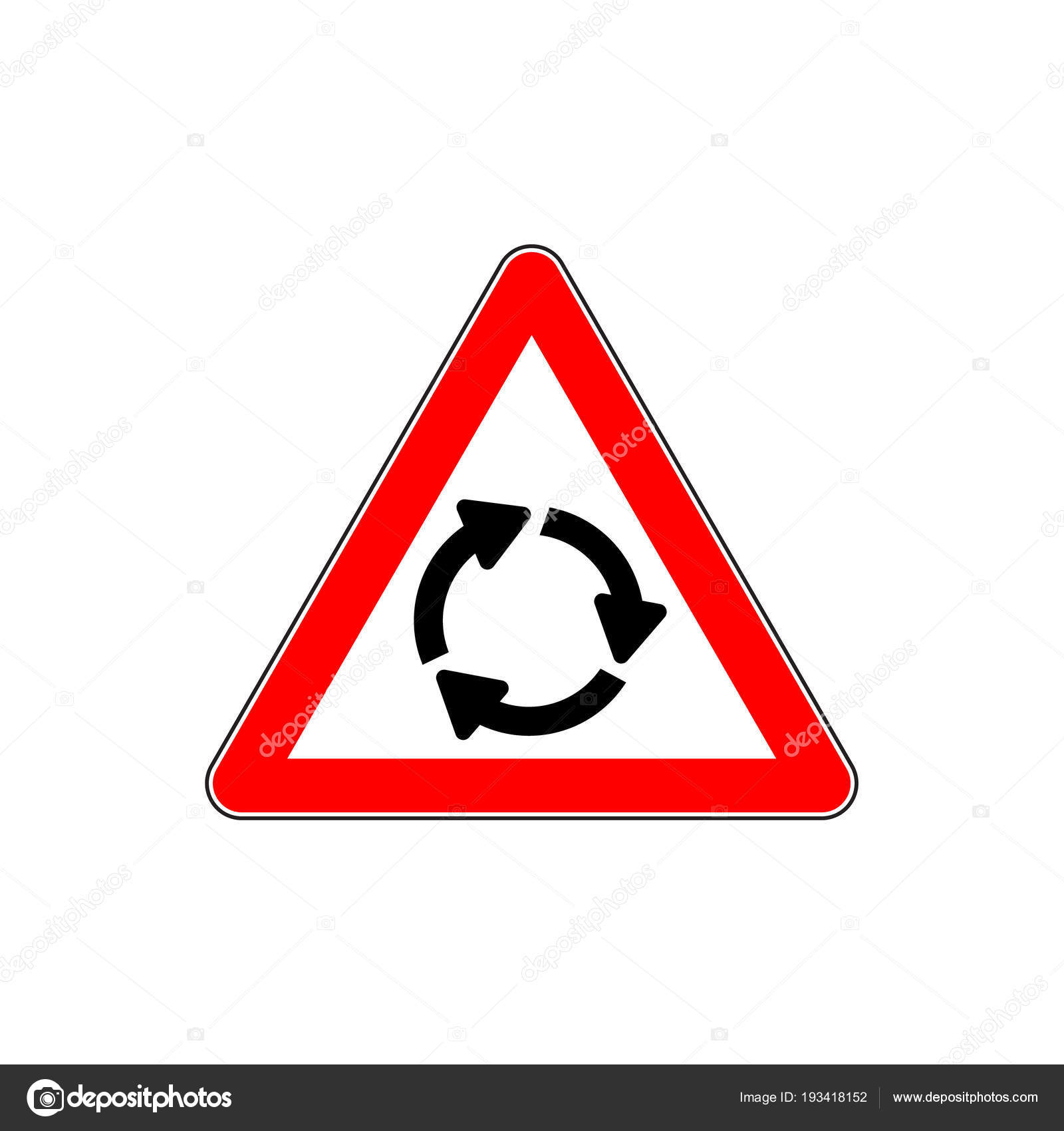 Фактически, можно расширить экран с 16 иконок до 25. Нам, разумеется, нужен третий вариант.
Фактически, можно расширить экран с 16 иконок до 25. Нам, разумеется, нужен третий вариант. ..
..